KL Instruktionshäfte
|
|
|
- Bo Viklund
- för 7 år sedan
- Visningar:
Transkript
1 KL-8200 Instruktionshäfte
2 Svenska Viktiga säkerhetsföreskrifter Läs noga igenom följande säkerhetsföreskrifter innan etikettskrivaren tas i bruk för första gången. Förvara dessa föreskrifter och bruksanvisningen nära till hands för framtida referens. Symboler för säkerhetsföreskrifter Följande symboler används i både denna bruksanvisning och på själva produkten för att varna dig och övriga för risken för personella eller materiella skador. Varning Denna symbol anger en post som kan leda till dödsfall eller allvarliga personskador om den ignoreras. Observera Denna symbol anger en post som kan leda till allvarliga personella eller materiella skador om den ignoreras. Exempel En triangel anger något du bör vara försiktig med. Denna symbol varnar för elstötar. En cirkel anger en åtgärd som inte bör utföras. Denna symbol anger att du inte bör försöka ta isär ett föremål. En svart cirkel anger något som måste göras. Denna symbol anger att du bör koppla ur en komponent. Varning Strömförsörjning och spänning Använd endast en strömkälla vars uteffekt matchar märkspänningen på plåten som återfinns på etikettskrivarens undersida. Undvik även att ansluta alltför många komponenter till samma förlängningskabel. Felaktig spänning eller överbelastning av ett vägguttag skapar risk för brand och elstötar. Allvarliga fel Fortsatt användning av enheten när rök eller en underlig doft tränger ut kan skapa risk för elstötar. Slå omedelbart av strömmen och koppla bort nätkabeln från vägguttaget. Kontakta sedan affären där enheten köptes. Nättillsats Låt inte nätkabeln bli skadad eller sliten och försök aldrig att modifiera, böja, tvinna eller dra i den. Placera inga tunga föremål på nätkabeln och utsätt den inte för hög värme. En skadad nätkabel skapar risk för brand eller elstötar. Använd endast nättillsatsen som specificeras för denna enhet. Användning av andra nättillsatser skapar risk för brand eller elstötar. Kontakta affären där enheten köptes om nätkabeln blir svårt skadad (de inre ledningarna blottade eller avskurna). Användning av en skadad nätkabel skapar risk för brand eller elstötar. Rör aldrig vid nättillsatsen med våta händer. Detta kan skapa risk för elstötar. Försök aldrig att ta isär enheten Försök aldrig att ta isär eller modifiera enheten på något sätt. Detta kan skapa risk för elstötar, brännskador eller andra personskador. Förpackning Håll plastpåsen som enheten levereras i utom räckhåll för småbarn. Plastpåsar kan utgöra en kvävningsfara för småbarn. Undvik att tappa enheten Om enheten faller ner och skadas ska du omedelbart slå av strömmen och koppla bort nätkabeln från vägguttaget. Kontakta sedan din återförsäljare. Användning av en skadad enhet kan orsaka brand eller elstötar. Batterier Försök aldrig att ladda batterierna, ta isär dem eller låta dem kortslutas. Utsätt inte batterierna för hög värme och försök inte att bränna dem. Observera Nättillsats Håll nätkabeln borta från spisar, element och andra värmekällor. Kabelisoleringen kan smälta och orsaka risk för brand och elstötar. Håll alltid i själva stickkontakten, inte i kabeln, när nätkabeln kopplas bort från vägguttaget. Om du drar i kabeln kan den skadas och orsaka risk för brand och elstötar. Koppla alltid bort nätkabeln från vägguttaget när enheten inte ska användas under en längre tid. Koppla bort enheten från vägguttaget när den ska flyttas. Om enheten förblir inkopplad kan det uppstå skador på nätkabeln som kan leda till brand och elstötar. Koppla bort enheten från vägguttaget när den ska rengöras. Slå alltid av enhetens strömbrytare och koppla bort den från vägguttaget efter avslutad användning. Undvik ostadiga underlag Placera aldrig enheten på ett vingligt bord eller en hög hylla. Enheten kan falla och orsaka såväl personella som materiella skador. Vatten och främmande föremål Akta sig för att spilla vatten, kaffe, läsk eller andra vätskor på enheten. Vätskor i enheten kan orsaka brand och elstötar. Om du råkar spilla vätska på enheten ska du omedelbart slå av den och koppla bort den från vägguttaget. Kontakta sedan din återförsäljare. Placering Placera inte enheten på ställen som utsätts för hög luftfuktighet eller rikligt med damm. Detta kan orsaka brand och elstötar. Lämna inte enheten på ett köksbord, intill en luftfuktare eller på ställen där den kan utsättas för oljig rök eller ånga. Detta kan orsaka brand och elstötar. Placera aldrig tunga föremål ovanpå enheten. Enheten kan falla och orsaka såväl personella som materiella skador. Sw-1
3 Litumbatterier När litumbatteriet (knappbatteri) tagits ut ur etikettskrivaren ska den placeras på ett säkert ställe utom räckhåll för småbarn. Förvara batterier utom räckhåll för småbarn. Kontakta omedelbart en läkare om ett batteri råkar sväljas. Batterier Felaktig hantering av batterier kan göra att de läcker batterivätska och orsakar såväl materiella som personella skador. Sätt alltid i batteriet med dess plussida (+) vänd uppåt (så att plustecknet är synligt). Använd endast batteritypen som specifikt anges i denna bruksanvisning. Minnet Förvara alltid skriftliga reservkopior av all information som lagras i etikettskrivarens minne. Data som lagras i minnet kan förloras p.g.a. fel, reparationer, urladdade batterier el.dyl. Var noga med att ansluta nättillsatsen innan du avlägsnar stödbatteriet från etikettskrivaren. Läs igenom lämpligt avsnitt i denna bruksanvisning före batteribyte. Introduktion Vi gratulerar till valet av denna produkt. Denna etikettskrivare gör det möjligt att trycka snygga etiketter för exempelvis namnbrickor, kassettband, datordisketter, pärmar o.dyl. Det går att skapa attraktiva, originella etiketter tack vare egenskaper som: Variabel remsstorlek (6 mm, 9 mm, 12 mm, 18 mm, 24 mm) 13 typsnitt Fem teckenstilar (normal, fetstil, konturering, skuggad, upphöjd) Ett flertal typsnittseffekter Streckkodsutskrift Automatisk numrering Kalenderutskrift Textminne Förinställda format och förinställed layout Det går att lagra data i minnet för omedelbar återkallning närhelst du önskar. Viktigt! Kontakta affären där enheten köptes när du kräver service. Tillverkaren åtar sig inget ansvar för förluster eller krav från tredje man som uppkommer vid användning av denna produkt. Tillverkaren åtar sig inget ansvar för skador p.g.a. dataförlust som uppkommer vid felfunktioner, reparationer eller avbruten strömförsörjning. Det är upp till användaren att förvara reservkopior av viktiga data. Håll bruksanvisningen nära till hands för framtida referens. Snabbreferens Din etikettskrivare är försedd med mäktiga egenskaper och funktioner men är samtidigt utformad för att vara enkel att ställa in och använda. Procedurerna nedan förklarar hur du ställer in etikettskrivaren på omedelbart utskrift med hjälp av förinställd (automatisk) layout. När du börjar vänja dig vid enheten kan du använda mera sofistikerade egenskaper och metoder som förklaras i andra avsnitt i denna bruksanvisning för att skapa attraktiva och originella etiketter. Förberedelser 1. Anslut nättillsatsen till etikettskrivaren (sid. Sw-6). 2. Sätt i en papperskassett (sid. 7). 3. Slå på strömmen (sid. Sw-6). 4. Nollställ minnet om så behövs (sid. Sw-6). 5. Använd menyn SET UP (sid. Sw-7) för att göra grundinställningar och eventuellt framställa en demonstrationsutskrift. Att skapa en etikett med förinställd (automatisk) layout (sid. Sw-19) Exempel: Skapa en etikett för en VHS videokassett med titeln Etikettskrivaren. 1. Slå på etikettskrivaren och töm all text på dess skärm. 2. Tryck på PRESETS för att uppvisa menyn PRESETS. 3. Använd u och i för att framhäva LAYOUT och tryck på 4. Använd u och i för att framhäva NEW och tryck pa 5. Använd u och i för att framhäva VIDEO och tryck på 6. Använd u och i för att framhäva VHS och tryck på 7. Använd t och y för att framhäva <number>och tryck på 8. Mata in den önskade texten i ett block och tryck på SET för att gå vidare till nästa block. 9. Specificera, utskriftsriktning (sid. Sw-17) och antingen spegelutskrift eller normal utskrift (sid. Sw-17). 10. Tryck på SET när alla önskade inställningar har gjorts. 11. Använd u och i för att framhäva PRINT och tryck sedan på SET för att starta utskrift. 12.Efter avslutad utskrift går det att lagra den nyligen skapade etiketten i minnet. Sw-2
4 Innehåll Viktiga säkerhetsföreskrifter... Sw-1 Snabbreferens... Sw-2 Del 1 Att lära känna enheten... Sw-4 Viktiga föreskrifter... Sw-4 Allmän översikt... Sw-5 Etikettskrivarens menyer... Sw-5 Del 2 Förberedelser... Sw-5 Strömförsörjning... Sw-5 Nättillsats... Sw-5 Anslutning av nättillsatsen... Sw-6 Batteri för minnesstöd... Sw-6 Byte av minnesstödsbatteriet... Sw-6 Att slå strömmen på och av... Sw-6 Återkallning vid strömpåslag... Sw-6 Nollställning av minnet... Sw-6 Att nollställa minnet... Sw-6 Automatiskt strömavslag... Sw-6 Papperskassetter... Sw-6 Isättning av en papperskassett... Sw-7 Urtagning av papperskassetten... Sw-7 Menyn SET UP... Sw-7 Meddelandespråk... Sw-7 Att ändra meddelandespråk... Sw-8 Skärmkontrast... Sw-8 Att ändra skärmkontrast... Sw-8 Ljud... Sw-8 Att slå ljudet på och av... Sw-8 Måttenhet... Sw-8 Att ställa in måttenhet... Sw-8 Demonstrationsutskrift... Sw-8 Att framställa en demonstrationsutskrift... Sw-8 Del 3 Inmatning av tecken och symboler... Sw-8 Symboler och indikeringar på skärmen... Sw-8 Grundläggande alfanumerisk inmatning... Sw-9 Inmatning av alfanumeriska tecken... Sw-9 Tangenten CODE... Sw-9 Inmatning av symboler, hänvisningstecken, specialsiffror, grekiska och ryska tecken... Sw-9 Användning av menyn SYMBOL... Sw-9 Inmatning av illustrationer... Sw-10 Att mata in illustrationer... Sw-10 Användartecken... Sw-10 Teckenritningsteknik... Sw-10 Att skapa ett användartecken med hjälp av ett existerande tecken... Sw-10 Att skapa ett nytt användartecken från använaartecknet du skapade... Sw-10 Att återkalla ett användartecken... Sw-10 Att radera ett användartecken... Sw-10 Del 4 Radering och infogning av tecken... Sw-11 Flyttning av markören... Sw-11 Att flytta markören... Sw-11 Radering av enskilda tecken... Sw-11 Att radera tecken med tangenten BS... Sw-11 Att radera tecken med tangenten DEL... Sw-11 Att tömma skärmen... Sw-11 Att tömma all text... Sw-11 Att tömma ett textstycke... Sw-11 Textredigering... Sw-11 Att skifta mellan överskrivning och infogning... Sw-11 Del 5 Teckenegenskaper och texteffekter... Sw-11 Typsnitt... Sw-12 Ändring av grundtypsnitt... Sw-12 Ändring av typsnitt för uppvisad text... Sw-12 Ändring av typsnitt för all text... Sw-12 Ändring av typsnitt för textblock... Sw-12 Ändring av typsnitt för textrader... Sw-12 Ändring av typsnitt för specifika tecken... Sw-12 Att kontrollera nuvarande typsnittsinställning... Sw-12 Teckenstilar... Sw-12 Att ändra teckenstil... Sw-12 Att kontrollera nuvarande teckenstilinställning.. Sw-13 Texteffekter... Sw-13 Omfång för texteffekt... Sw-13 Att tilldela texteffekter... Sw-13 Ändring av texteffekt för textblock... Sw-13 Ändring av texteffekt för textrader... Sw-13 Ändring av texteffekt för specifika tecken... Sw-13 Ändring av texteffekt för ett textomfång... Sw-13 Del 6 Teckenstorlekar... Sw-14 Direktspecificering av teckenstorlek... Sw-14 Att ändra teckenstorlek med direktspecificering... Sw-14 Specificering av teckenstorlek för textrader med förinställda format... Sw-14 Angående formatmenyn... Sw-14 Att specificera teckenstorlek för textrader med förinställda format... Sw-15 Att kontrollera teckenstorlekar med förinställda format... Sw-15 Automatisk storleksinställning... Sw-15 Exponent och index (upphöjd och nedsänkt text)... Sw-15 Att upphöja eller nedsänka tecken... Sw-15 Att makulera upphöjd eller nedsänkt text... Sw-16 Del 7 Funktioner på menyn FORM... Sw-16 Grundläggande etikettlayout... Sw-16 Användning av layoutskärmen... Sw-16 Att visa layoutskärmen... Sw-16 Att skapa och radera block... Sw-16 Att skapa ett block... Sw-16 Att radera ett blockmärke... Sw-16 Blockoperationer... Sw-16 Att visa menyn BLOCK FORM... Sw-16 Att visa menyn ALL FORM... Sw-17 Del 8 Utskrift... Sw-18 Att observera vid utskrift... Sw-18 Utskrift av en remsa... Sw-18 Att skriva ut en remsa... Sw-18 Att justera trycksvärta... Sw-19 Användning av bildvisning... Sw-19 Att använda bildvisning... Sw-19 Del 9 Ramar... Sw-19 Att specificera en ram runt utskriftsytan... Sw-19 Att specificera ramar runt varje tecken... Sw-19 Del 10 Menyfunktionerna PRESETS (förinställda)... Sw-19 Att visa menyn PRESETS... Sw-19 LAYOUT... Sw-19 Att använda en förinställd layout för att skapa en etikett och skriva ut den... Sw-20 Att lagra en etikett som skapats med en förinställd layout... Sw-20 Att återkalla en etikett med förinställd layout från minnet... Sw-20 Att radera en etikett med förinställd layout från minnet... Sw-21 ORIGINAL... Sw-21 Block och rader... Sw-21 Att skapa en ny originell layout... Sw-21 Att lagra en originell layout... Sw-21 Att återkalla en originell layout med text från minnet... Sw-21 Att återkalla en originell layout utan text från minnet... Sw-22 Att radera en originell layout från minnet... Sw-22 ENLARGE (förstorad)... Sw-22 Utskrift av en stor etikett... Sw-22 BAR CODE (streckkod)... Sw-22 Sw-3
5 Streckkodsremsor... Sw-22 EAN-13, EAN-8, UPC-A, UPC-E... Sw-22 Att skriva ut en streckkod... Sw-22 ITF, CODE39, CODABAR... Sw-23 Att skriva ut en streckkod... Sw-23 Generella streckkodsoperationer... Sw-23 Att lagra en streckkod... Sw-23 Att återkalla en streckkod från minnet... Sw-23 Att radera en streckkod från minnet... Sw-23 NUMBERING (numrering)... Sw-23 Utskrift av etiketter i nummerföljd... Sw-23 Att lagra ett numreringsformat... Sw-24 Att återkalla ett numreringsformat från minnet... Sw-24 Att radera ett numreringsformat från minnet... Sw-24 CALENDAR (kalender)... Sw-24 Utskrift av en kalender... Sw-24 Att ändra veckans startdag... Sw-24 PHRASES (fraser)... Sw-24 Utskrift av en förinställd fras... Sw-24 Del 11 Stämpelutskrift... Sw-25 Att skapa en ny stämpeletikett... Sw-25 Att lagra en stämpeletikett... Sw-25 Att återkalla en stämpeletikett från minnet... Sw-25 Att radera en stämpeletikett från minnet... Sw-25 Del 12 Minnet... Sw-26 Att lagra data... Sw-26 Återkallning av text från minnet... Sw-26 Återkallning med sekvenssökning... Sw-26 Återkallning med teckensökning... Sw-26 Att radera minnestext... Sw-26 Del 13 Datakommunikation... Sw-26 Datahämtning från en SF-enhet... Sw-26 Anslutning av den SF-enheten till etikettskrivaren... Sw-26 Datasändning från den SF-enheten till etikettskrivaren... Sw-26 Datahämtning från en kopieringspenna... Sw-27 Anslutning av kopieringspennan till etikettskrivaren... Sw-27 Datasändning från kopieringspennan till etikettskrivaren... Sw-27 Datahämtning från en grafisk räknare... Sw-28 Anslutning av den grafiska räknaren till etikettskrivaren... Sw-28 Datasändning från den grafiska räknaren till etikettskrivaren... Sw-28 Del 14 Referenser... Sw-29 Rengöring av skrivarhuvud och rulle... Sw-29 Rengöring av skrivarhuvud och rulle... Sw-29 Grundinställningar... Sw-29 Initialisering av etikettskrivaren... Sw-29 Att initialisera etikettskrivaren... Sw-29 Formatindikering... Sw-29 Remslängdindikering... Sw-29 Illusrationer... Sw-30 Symboler, hänvisningstecken och specialtecken... Sw-30 Ramar... Sw-30 Typsnitt... Sw-30 ENLARGED (förstorade) etikettmått... Sw-30 Specifikationer för streckkoder... Sw-31 Felsökning... Sw-31 Felmeddelanden... Sw-32 Tekniska data... Sw-33 Del 1 Att lära känna enheten Denna del av bruksanvisningen delger viktig information som du bör känna till för att kunna utnyttja etikettskrivaren på effektivaste sätt. Läs noga detta innan enheten tas i bruk för första gången. Viktiga föreskrifter Håll etikettskrivaren borta från ställen som utsätts för extremt höga eller låga temperaturer, fukt och solsken. Rekommenderad temperatur är 10 C till 35 C. Låt inte kaffe, juice eller andra vätskor skvätta på etikettskrivaren. Låt inte gem, nålar eller andra främmande föremål tränga in i remsöppningen eller själva skrivaren. Placera inte tunga föremål ovanpå etikettskrivaren. Försök aldrig att ta isär etikettskrivaren eller utföra egna reparationer. Undvik att tappa etikettskrivaren eller utsätta den för kraftiga stötar. Dra inte i pappersremsan och försök inte att trycka den tillbaka in i etiketttskrivaren. Använd inte remsskäraren då en papperskassett inte är isatt i etikettskrivaren. Detta kan orsaka skador på skärarbladet. Rör inte vid skrivarhuvudet med fingrarna. Handskas inte onödigt hårdhänt med remsskäraren. Detta kan orsaka skador på etikettskrivaren. Använd inte bensin, thinner eller andra flyktiga kemikalier för att rengöra etikettskrivarens hölje. Torka av enheten med en mjuk, torr trasa, eller en trasa som fuktats i en lösning av vatten och ett milt rengöringsmedel och sedan vridits ur ordentligt. Ett smutsigt skrivarhuvud gör att utskriften blir fläckig. Torka i så fall av skrivarhuvudet med en bomullstopp som fuktats i rengöringssprit (sid. Sw-29). Etikettskrivaren kan orsaka störningar på mottagningen hos en närliggande radio eller TV-apparat. Sw-4
6 Allmän översikt Framsidan Flytande kristallskärm (LCD) Strömbrytare Används för att slå strömmen på och av. Handtag Locköppnare Papperskassettfack Utskriftstangent Bokstavstangenter Remsöppning Remsskärarspak Undersidan Isoleringsband Stödbatterifack Etikettskrivarens menyer Etikettskrivaren är enkel att använda tack vare ett flertal menyer på skärmen som kan användas för att utföra inställningar. Varje meny beskrivs i närmare detalj i respektive avsnitt i denna bruksanvisning, men här följer några generella riktlinjer vid användning av menyer. Posten som är framhävd på menyn är den som nu är vald. Nu vald post SET UP DEFAUL T FONT I NPUT CONTRAST DENS I TY SOUND LANGUAGE Använd u och i för att flytta framhävningen upp och ned och välja önskad post. Tryck på SET för att verkställa den valda posten eller på ESC för att lämna menyn (och återgå till föregående meny eller skärm) utan att välja något. Ett tryck på SET för att verkställa en menypost gör att etikettskrivaren antingen går vidare till nästa meny eller verkställer den valda funktionen och återgår till textinmatningsskärmen varifrån du startade. Angående isoleringsbandet Dra av isoleringsbandet från stödbatterifackets lock och nollställ sedan enheten (sid. Sw-6) innan etikettskrivaren används för första gången. Del 2 Förberedelser Denna del av bruksanvisningen beskriver byte av batteriet för minnesstöd, isättning av en papperskassett samt grundläggande inställningar för etikettskrivaren. Uttag för nättillsats 3-stiftigt uttag Viktigt! Läs noga detta avsnitt innan etikettskrivaren tas i bruk. Fastsättning av locket om det lossnar Sätt på locket såsom visas på bilden om det råkar lossna. Akta dig för att skada flikar och gångjärn när locket sätts på. Strömförsörjning Etikettskrivaren drivs med nättillsatsen AD-A Minnesinnehållet skyddas dessutom av ett litiumbatteri CR2032 som måste bytas periodiskt. Nättillsats Observera följande viktiga punkter gällande nättillsatsen. Använd endast nättillsatsen AD-A Kontrollera att nättillsatsen har samma märkspänning som den som används i området där du bor. Användning av fel nättillsats kan orsaka skador på skrivaren. Sw-5
7 Kontrollera att etikettskrivaren är avslagen innan nättillsatsen ansluts. Slå inte på strömmen förrän nättillsatsen är ansluten till både skrivaren och ett vägguttag. Anslutning av nättillsatsen Anslut nättillsatsen till etikettskrivaren såsom visas på bilden. Anslut sedan den andra ändan av kabeln till ett vägguttag. Slå av etikettskrivaren och koppla bort nättillsatsen efter avslutad användning. Fatta tag i själva stickkontakten, inte i kabeln, när nättillsatskabeln ska kopplas ur. Batteri för minnesstöd Batteriet CR2032 fungerar som reservströmkälla för minnet och bör bytas ut när följande batterivarningsmeddelande visas. Sw-6 BACK UP BATTERY GETT I NG WEAK! P L EASE REP LACE I T! Viktigt! Stödbatteriet kan spricka eller läcka och orsaka skador på enheten om det hanteras felaktigt. Ge noga akt på det följande. Sätt i batteriet så att dess plussida (+) är vänd uppåt (så att plustecknet är synligt). Låt inte ett urladdat batteri ligga kvar i etikettskrivaren. Ta ur batteriet när etikettskrivaren inte ska användas under en längre tid. Byt ut batteriet så snart batterivarningsmeddelandet visas. Varning! Använd aldrig ett laddningsbart batteri. Utsätt inte batteriet för hög värme, akta dig för att kortsluta det och försök aldrig att ta isär det. Förvara batterier utom räckhåll för småbarn. Kontakta omedelbart en läkare om ett batteri råkar sväljas. Byt batteri minst en gång om året, även om batterivarningsmeddelandet ej dyker upp under tiden. Byte av minnesstödsbatteriet 1. Slå av strömmen och kontrollera att nättillsatsen är ansluten till etikettskrivaren. 2. Avlägsna skruven på skrivarens baksida som håller batterifacklocket på plats och ta av locket. 3. Ta ur det gamla batteriet. 4. Sätt i det nya batteriet med dess plussida (+) vänd uppåt (så att plustecknet är synligt). 5. Sätt tillbaka batterifacklocket och dra åt skruven. Att slå strömmen på och av Tryck på ON för att slå på strömmen och på OFF för att slå av den. Viktigt! Om etikettskrivaren används för första gången bör du först nollställa den. Återkallning vid strömpåslag Allt som är inmatat på skärmen lagras automatiskt i minnet närhelst strömmen slås av. Nästa gång strömmen slås på visas meddelandet [SET] TO RECALL (tryck på SET för att återkalla) på skärmen. Tryck på SET när meddelandet visas för att återkalla texten som förekom på skärmen senast strömmen slogs av. Ett tryck på en tangent utöver SET, FUNC, SHIFT eller CODE raderar texten från minnet. Nollställning av minnet Etikettskrivarens minne bör nollställas innan enheten används för första gången, när den inte använts på länge eller om inget händer då strömmen slås på. Viktigt! En nollställning raderar all lagrad data i skrivarens minne. Att nollställa minnet 1. Kontrollera att etikettskrivaren är avslagen. 2. Håll tangenterna PRINT och ESC intryckta och tryck samtidigt på ON för att slå på strömmen. I N I T I A L? SE T / ESC 3. Tryck på SET för att nollställa etikettskrivaren eller på ESC för att avbryta utan att radera något. Se Grundinställningar på sidan Sw-29 för detaljer om vilka inställningar som gäller efter en nollställning. Automatiskt strömavslag Etikettskrivaren slås av automatiskt om inga tangenter har använts på cirka sex minuter. Tryck på ON för att slå på strömmen igen. Papperskassetter Gör på nedanstående sätt för att sätta i en papperskassett i etikettskrivaren. Skrivaren avläser automatiskt storleken på det isatta papperet. Viktigt! Försök aldrig att trycka papperet tillbaka in i kassetten. Papperet kan inte spolas tillbaka när det väl har matats ut. Ett försök att göra detta kan orsaka fel på skrivaren.
8 Isättning av en papperskassett 1. Kontrollera att etikettskrivaren är avslagen. 2. Tryck på locköppnaren för att öppna locket. Dra inte alltför hårt i remsan. Detta kan slita av färgbandet och orsaka fel. 7. Använd en penna eller annat tunnt föremål för att spänna färgbandet såsom visas på bilden. Remsan rör sig inte i detta läge. Urtagning av papperskassetten Fatta tag i kassetten med fingrarna såsom visas på bilden och lyft den rakt uppåt och ut ur skrivaren. Om en kassett redan är isatt ska denna avlägsnas genom att fatta tag i kassettens båda sidor med tummen och pekfingret och lyfta den rakt uppåt. 3. Ta av stopparen på den nya kassetten och kontrollera att pappersremsan är redo att användas. Färgbandet kan slitas av eller orsaka andra problem om det inte är spänt när kassetten sätts i. Spänn färgbandets spole enbart i riktningen som anges av pilen (a). Vrid på spolen tills den andra spolen (b) börjar vridas i pilens riktning. Detta anger att bandet är spänt. För urtagning av en smal papperskassett (6 mm, 9 mm) ska du föra in en penna eller annat spetsigt föremål under remsans högra sida och lyfta uppåt såsom visas på bilden. 4. Kontrollera att remsändan inte blivit böjd. Klipp av remsändan med en sax om den råkat bli böjd. 5. Kontrollera att remsan befinner sig under remsledaren och att den inte böjd eller vriden. Försäkra dig om att remsändan passerat genom remsledaren. Dra igenom remsan såsom visas på bilden om så ej är fallet. 6. Dra ut cirka 3 cm av remsan. Färgband Remsledare Remsa Försök aldrig att trycka remsan tillbaka in i kassetten. (b) 8. Sätt i papperskassetten i etikettskrivaren så att remsan och färgbandet passerar mellan huvudet och rullen. Rullen Skrivarhuvud Sänk papperskassetten rakt ner i etikettskrivaren och tryck den nedåt tills den låses fast med ett klick. 9. Stäng locket och använd skärarspaken för att skära av remsan. 10. Slå på etikettskrivaren och tryck på FUNC och sedan PRINT (FEED) två eller tre gånger för att kontrollera att remsan matas ut som den ska. Slå av strömmen och börja om från steg 1 ovan om remsan inte matas ut som den ska. (a) Menyn SET UP Menyn SET UP medger ändring av olika grundinställningar snabbt och enkelt. Tryck på tangenten SET UP för att visa menyn SET UP. SET UP DEFAUL T FONT I NPUT CONTRAST DENS I TY SOUND LANGUAGE Använd u och i för att framhäva den önskade posten och tryck på Tryck på ESC för att lämna menyn utan att välja något. De följande avsnitten förklarar hur de flesta poster på menyn SET UP används. Se sidan Sw-12 för detaljer om DEFAULT FONT, sidan Sw-11 för användning av INPUT och sidan Sw-19 för DENSITY. Meddelandespråk Gör på följande sätt för att välja ett av fem olika språk (engelska, tyska, franska, italienska, spanska) för visning av meddelandetext. Alla exempel i denna bruksanvisning använder engelska som meddelandespråk. Sw-7
9 Att ändra meddelandespråk 1. Uppvisa menyn SET UP, använd u och i för att framhäva LANGUAGE och tryck på LANGUAGE ENGL I SH DEUTSCH FRANÇA I S I TAL I ANO ESPAÑOL 2. Använd u och i för att framhäva önskat språk och tryck på Skärmkontrast Gör på följande sätt för att göra tecknen på skärmen mörkare eller ljusare. Att ändra skärmkontrast 1. Uppvisa menyn SET UP, framhäv CONTRAST och tryck på 2. Använd t och y för att göra tecknen ljusare eller mörkare. 3. Tryck på SET efter avslutad inställning. Ljud Etikettskrivaren är försedd med en ljudfunktion som signalerar när strömmen slås på och vid försök till en ogiltig operation. Ljudet är normalt sett påslaget när strömmen slås på, men det kan stängas av genom att göra på följande sätt. Att slå ljudet på och av 1. Uppvisa menyn SET UP, framhäv SOUND och tryck på 2. Använd u och i för att framhäva önskad inställning (ON eller OFF) och tryck sedan på Måttenhet Etikettskrivaren kan ställas in på antingen centimeter (cm) eller tum (inch) som enhet för mätning. Att ställa in måttenhet 1. Uppvisa menyn SET UP, framhäv cm/inch och tryck på 2. Använd u och i för att framhäva önskad inställning (cm eller inch) och tryck sedan på Demonstrationsutskrift Efter inställning av etikettskrivaren kan det vara lämpligt att göra en demonstrationsutskrift för att kontrollera att allt fungerar som det ska. Att framställa en demonstrationsutskrift 1. Tryck på ON för att slå på strömmen. 2. Tryck på PRINT Det följande är exempel på demonstrationsutskrifter framställda med proceduren ovan. Lägg märke till att innehållet på utskriften varierar beroende på remsbredden på den isatta kassetten. 6 mm remsa 9 mm remsa 12 mm remsa 18 mm och 24 mm remsa Viktigt! Det går bara att framställa en demonstrationsutskrift direkt efter strömpåslag, när textinmatningsskärmen är tom. Ett tryck på PRINT framställer inte någon demonstrationsutskrift om du redan matat in text och sedan raderar den. Om det uppstår problem med utskriften ska du kontrollera papperskassetten och strömtillförseln och sedan försöka på nytt. Del 3 Inmatning av tecken och symboler Denna del av bruksanvisningen beskriver inmatning av tecken. För enkelhetens skull använder vi begreppet tecken om allt som matas in, oavsett om det är en bokstav. siffra eller symbol. Dessa förklaringar förutsätter de grundinställningar som gäller när strömmen slås på. Se sidorna Sw-11 till Sw-14 för närmare detaljer om användning av andra typsnitt, stilar, effekter och teckenstorlekar. Viktigt! Det går att mata in upp till 255 tecken per etikett. Ytterligare inmatning är omöjlig efter det 255:e tecknet. Symboler och indikeringar på skärmen Innan inmatningen påbörjas bör du bekanta dig med de symboler och indikeringar som används på etikettskrivarens skärm. Valt typsnitt Versaler (CAPS) på/av Remslängd Funktionsindikering/ Skiftindikering/ Kodindikering Teckenstorlek Blockmärke Retursymbol Teckenpositionsmärke F 2 2 F [ B L Markör SANS c m] Blocknummer A [ ] Manuell matning Format A A A Teckenstil A VERT Vertikal utskrift MIRROR M-FEED Spegelutskrift Versaler (CAPS) på/av A anger versaler och a anger små bokstäver. Valt typsnitt Denna visar typsnittsinställning (sid. Sw-12) för tecknet där markören återfinns. Funktionsindikering Denna visas vid ett tryck på tangenten FUNC. Ett tryck på en tangent då denna indikering visas gör att funktionen ovanför tangenten ifråga verkställs. Sw-8
10 Skiftindikering Denna visas när tangenten SHIFT trycks in. Tangentbordet är skiftat när indikeringen visas så att tangenterna matar in det motsatta tecknet jämfört med den nuvarande inställningen för versaler. Siffertangenterna matar in de skiljetecken som är markerade i övre högra hörnet på tangenterna. Tangentbordet skiftas automatiskt tillbaka (och indikeringen slocknar) efter inmatning av ett tecken. Kodindikering Denna visas när tangenten CODE trycks in. När indikeringen visas kan siffertangenterna mata in accenterna ovanför dem och tangenterna O, A, S, Z och C matar in specialtecknen markerade i det nedre högra hörnet. Tangentbordet återställs automatiskt (och indikeringen slocknar) efter inmatning av en accent. Teckenstorlek Denna visar storleken på tecknet där markören just nu återfinns. Bokstaven F till höger om teckenstorleken anger att ett förinställt format används. Blocknummer Detta värde visas när det förekommer flera block i texten. Den visar ordningsnumret för blocket där markören just nu återfinns (sid. Sw-16). Format Denna visar hur många textrader som har matats in. Se sidan Sw-29 för detaljer om hur olika formatvillkor anges. Remslängd Detta värde visar längden på remsan när den skrivs ut. Se sidan Sw-29 för detaljer om hur olika remslängdvillkor anges. Teckenpositionsmärken Dessa märken visar var tecknen uppträder när de matas in. Markör Markören visar nästa inmatningsposition. Alla tecken som matas in visas vid punkten där markören återfinns. Blockmärke Detta märke avdelar två block på skärmen. Retursymbol Retursymbolen anger en nyradsoperation. Teckenstil Dessa pekar på teckeneffekten som tilldelats tecknet där markören just nu återfinns. Det går att välja mellan normal, fetstil, konturerad, skuggad och upphöjd. Vertikal utskrift Denna visas när skrivaren är inställd på vertikal utskrift. Normal (horisontell) utskrift utförs när indikeringen är släckt. Spegelutskrift Denna visas när skrivaren är inställd på spegelutskrift. Normal (rättvänd) utskrift utförs när indikeringen är släckt. Manuell matning Denna visas vid användning av manuell istället för automatisk matning. Automatisk matning gäller när indikeringen är släckt. Viktigt! Efter avslutad utskrift då manuell matning har använts ska du vara noga med att trycka på FUNC och sedan PRINT (FEED) för att mata fram remsan innan den skärs av. I annat fall kan det hända att en del av den utskrivna texten skärs av. Grundläggande alfanumerisk inmatning Följande operation visar den grundläggande proceduren för inmatning av bokstäver och siffror. Proceduren förklaras genom att mata in följande tecken på grundskärmen som visas efter strömpåslag. ABXYZ Computer Company Anm. När en tangent hålls intryckt repeteras dess inmatning i hög hastighet tills tangenten släpps. Inmatning av alfanumeriska tecken 1. Slå på strömmen. 2. Mata in den första teckenraden. Använd antingen SHIFT eller CAPS för att mata in versaler. SHIFT måste tryckas in för varje enskilt tecken, men ett tryck på CAPS låser tangentbordet i versalläget tills CAPS trycks in på nytt. Tryck på SPACE för att mata in mellanslag. Tryck på BS för att radera ett felaktigt tecken och mata sedan in rätt tecken. Se sidan Sw-11 för närmare detaljer om textredigering. 3. Tryck på B för att mata in ett nyradsmärke när du når slutet av en rad. En nyradsoperation anges av symbolen på skärmen. Detta visar var du ändrade rad. 4. Mata in tecken på den andra raden. 5. Tryck på PRINT för att skriva ut den inmatade texten. Se sidan Sw-18 för närmare detaljer om utskrift. Tangenten CODE Tangenten CODE används för att mata in olika accenter som används i diverse språk. Det följande visar tangentoperationerna som ska användas tillsammans med CODE för att få fram olika tecken. Tangentoperation Inmatning Tangentoperation Inmatning CODE S* ß CODE O œ CODE C ç CODE A æ CODE Z w CODE 1 CODE 2 ` CODE 3 Exempel: Inmatning av á * Endast små bokstäver. CODE 1 ( ) A Inmatning av symboler, hänvisningstecken, specialsiffror, grekiska och ryska tecken Menyn SYMBOL förser dig med ett antal symboler, hänvisningstecken, speciella sifferformat samt grekiska och ryska tecken. Användning av menyn SYMBOL 1. Placera markören på stället där du vill mata in en symbol, hänvisningstecken, specialsiffra eller tecken och tryck på tangenten SYMBOL för att uppvisa menyn SYMBOL. SYMBOL SYMBOL D I NGBAT NUMBER GREEK, RUSS I AN CODE 4 CODE 5 ˆ CODE 6 CODE 7 CODE 8 / CODE 9 CODE 0 2. Använd u och i för att framhäva den önskade posten och tryck på Ett tryck på SET uppvisar en meny över symboler, hänvisningstecken, sifferformat eller tecken. Tryck på ESC för att lämna menyn SYMBOL utan att välja något. 3. Använd u, i, t och y för att framhäva det önskade tecknet och tryck på Sw-9
11 Ett tryck på SET återgår till inmatningsskärmen med den valda symbolen, hänvisningstecknet, sifferformatet eller tecknet placerad på stället där markören återfanns när menyn SYMBOL uppvisades. Se sidan Sw-30 för en komplett lista över de symboler och tecken som kan väljas från varje meny. Inmatning av illustrationer Din etikettskrivare ger dig ett utbud på 50 illustrationer som kan användas i dina etiketter. Att mata in illustrationer 1. Placera markören på stället där du vill mata in en illustration och tryck på tangenten ILLUST för att uppvisa menyn ILLUST. I L LUST 1 2. Använd u, i, t och y för att framhäva den önskade illustrationen och tryck på Ett tryck på SET återgår till inmatningsskärmen med den valda illustrationen placerad på stället där markören återfanns när menyn ILLUST uppvisades. Se sidan Sw-30 för en komplett lista över tillgängliga illustrationer. Användartecken Det går att skapa upp till fyra egenhändigt utformade tecken och lagra dem i minnet. Du kan skapa ett nytt tecken från ingenting eller modifiera ett befintligt tecken eller symbol för att skapa ett nytt tecken. Teckenritningsteknik Det följande förklarar grunddragen för att rita på användaarskärmen. Att flytta markören Använd u, i, t och y för att flytta markören runt skärmen. FUNC t och FUNC y gör att markören hoppar längst till vänster eller längst till höger på skärmen (när CONTINUE ej är framhävd). FUNC u och FUNC i gör att markören hoppar längst upp eller längst ner på skärmen (när CONTINUE ej är framhävd). Att rita en punkt Tryck på 1 för att rita en svart punkt vid markörpositionen eller på 2 för att rita en vit punkt. Sw-10 Att rita en serie svarta punkter Tryck sedan på 1 för att framhäva BLACK och tryck på 3 för att framhäva CONTINUE. En kontinuerlig serie svarta punkter ritas nu när du flyttar markören. Att rita en serie vita punkter Tryck sedan på 2 för att framhäva WHITE och tryck på 3 för att framhäva CONTINUE. En kontinuerlig serie vita punkter ritas nu när du flyttar markören. Att skapa ett användartecken med hjälp av ett existerande tecken 1. Mata in tecknet eller symbolen du vill använda som bas för det nya tecknet och placera markören under tecknet. 2. Tryck på FUNC och sedan ILLUST (USER CHR). USER CHARACTER RECAL L MAKE ED I T DE LETE 3. Använd u och i för att framhäva MAKE och tryck på USER CHARACTER MAKE NEW USE I NPUT CHAR 4. Använd u och i för att framhäva USE INPUT CHAR och tryck på 1 : 2 : 3 : BLA CK WH I TE CON T I N UE Skärmen visar en bild av tecknet du matade in i steg 1. Om du valde NEW visas en skärm för att skapa ett tecken från ingenting. 5. Använd den beskrivna teckenritningstekniken för att ändra bilden på skärmen. 6. Tryck på SET när tecknet har ändrats. USER CHARACTER WHERE? STORE 1 Områdesnummer för användartecken 7. Använd u, i, t och y för att välja teckenområdet där tecknet ska lagras och tryck på USER CHARACTER STORE? SET / ESC Om det valda området redan innehåller ett tecken kommer det gamla tecknet att ersättas av det nya. 8. Tryck på SET för att lagra tecknet. Om det inte förekom något inmatat tecken vid markörpositionen när du tryckte på FUNC och sedan ILLUST (USER CHR) i steg 2, visas skärmen för att skapa ett nytt tecken från ingenting när du trycker på SET i steg 3. Att skapa ett nytt användartecken från användaartecknet du skapade 1. Tryck på FUNC och sedan ILLUST (USER CHR). 2. Använd u och i för att framhäva EDIT och tryck på 3. Använd u, i, t och y för att välja användartecknet du vill redigera och tryck på 4. Använd teckenritningstekniken som beskrivs för att rita det önskade tecknet och tryck sedan på 5. Fortsätt från steg 7 under Att skapa ett användartecken med hjälp av ett existerande tecken. Att återkalla ett användartecken 1. Placera markören på stället där du vill föra in användartecknet och tryck på FUNC och sedan ILLUST (USER CHR). 2. Använd u och i för att framhäva RECALL och tryck på 3. Använd u, i, t och y för att välja önskat användartecken och tryck på Att radera ett användartecken 1. Tryck på FUNC och sedan ILLUST (USER CHR). 2. Använd u och i för att framhäva DELETE och tryck på 3. Använd u, i, t och y för att välja användartecknet som ska raderas och tryck på 4. Tryck på SET för att radera det valda tecknet eller på ESC för att avbryta utan att radera.
12 Del 4 Radering och infogning av tecken Detta avsnitt förklarar allt du behöver veta om radering och redigering av en redan inmatad text. Flyttning av markören Använd markörtangenterna för att flytta markören runt skärmen och placera den vid tecken som ska raderas eller redigeras. Att flytta markören Tryck på t för att flytta markören åt vänster och y för att flytta åt höger. Tryck på SHIFT och sedan t för att flytta markören till nästa blockmärke ( ) till vänster. (Se sidan Sw-16 för närmare detaljer om block.) Tryck på SHIFT och sedan y för att flytta markören till nästa blockmärke ( ) till höger. Tryck på FUNC och sedan t för att flytta markören till början (längst till vänster) på den nuvarande raden. Tryck på FUNC och sedan y för att flytta markören till slutet (längst till höger) på den nuvarande raden. Tryck på FUNC och sedan u för att flytta markören till det första tecknet i texten. Tryck på FUNC och sedan i för att flytta markören till slutet av texten. Håll markörtangenten t eller y intryckt för att flytta markören i hög hastighet. Radering av enskilda tecken Enskilda tecken kan raderas med tangenten BS eller DEL. Den enda skillnaden mellan dessa tangenter är markörens placering vid tillfället då respektive tangent används. Att radera tecken med tangenten BS Exempel: Ändra ordet commmputer till computer. 1. Använd t och y för att placera markören under p. a SANS cm c o m m m p u t e r 2. Tryck på BS två gånger för att radera två m till vänster om markören och samtidigt flytta puter till vänster. Att radera tecken med tangenten DEL Exempel: Ändra ordet commmputer till computer. 1. Använd t och y för att placera markören under det första (vänstra) m. 2. Tryck på DEL två gånger för att radera två m vid markörpositionen och samtidigt flytta mputer till vänster. Att tömma skärmen Det går att välja om du vill tömma hela skärmen eller bara ett specifikt textblock. Att tömma all text 1. Tryck på FUNC och sedan BS (CLS). CLS AL L PART 2. Använd u och i för att framhäva ALL (om den inte redan är framhävd). 3. Tryck på CLS CLEAR? SET / ESC c o m p u t e r 4. Tryck på SET för att tömma all text på skärmen eller på ESC för att avbryta utan att radera något. Att tömma ett textstycke 1. Tryck på FUNC och sedan BS (CLS). 2. Använd u och i för att framhäva PART (om den inte redan är framhävd). 3. Tryck på FROM? c o m p u t e r CLS 4. Använd u, i, t och y för att flytta markören till början av texten som ska raderas och tryck på 5. Använd u, i, t och y för att flytta markören till slutet av texten som ska raderas. Texten mellan markören och startpunkten framhävs efter hand som markören flyttas. 6. Tryck på SET för att tömma den framhävda texten eller på ESC för att avbryta utan att radera något. Textredigering Det går att ställa in etikettskrivaren så att den antingen överskriver de existerande tecknen med de nya tecknen eller infogar de nya tecknen mellan de existerande tecknen. Titta på följande exempel. Exempel Existerande text: ABCDEFGHI Markörposition: E Ny inmatning: XXX Överskrivning Resultat: ABCDXXXHI Infogning Resultat: ABCDXXXEFGHI Att skifta mellan överskrivning och infogning 1. Tryck på SET UP för att uppvisa menyn SET UP. 2. Framhäv INPUT och tryck på 3. Använd u och i för att framhäva önskad inställning ( INSERT (infogning) eller OVERWRITE (överskrivning) ) och tryck på Indikeringen CAPS på skärmen är framhävd när överskrivning är påslagen och ter sig normal (icke framhävd) när infogning är påslagen. Del 5 Teckenegenskaper och texteffekter Tillvägagångssätten i denna del av bruksanvisningen förklarar ändring av typsnitt och teckenstilar. Dessa kallar vi teckenegenskaper. Här förklaras även användning av texteffekter som understrykning, skuggning och inramning. Viktigt! De specificerade teckenegenskaperna påverkar enbart den utskrivna texten. Tecknen på skärmen ändras inte. Tänk på att teckenegenskaper tilldelas specifika tecken. När du ersätter ett tecken med ett nytt tecken kommer det nya tecknet att tilldelas samma egenskaper som det tidigare. Sw-11
13 Texteffekter tillämpas på både den uppvisade och den utskrivna texten. Typsnitt Denna etikettskrivare gör det möjligt att välja mellan 13 olika typsnitt. Se sidan Sw-30 för exempel på varje typ av typsnitt. De följande avsnitten beskriver ändring av grundtypsnitt (typsnittet som väljs automatiskt närhelst du matar in text), ändring av typsnitt för den visade texten och samt hur man tar reda på vilken typsnittsinställning som gäller för texten på skärmen. Viktigt! Det går inte att ändra typsnitt för illustrationer. Tecken som inte används i engelska (Ç, ß, Á, etc.) kan endast användas med typsnitten grotesk, kursiv grotesk, avrundad grotesk, romansk och kursiv romansk. Ändring av grundtypsnitt 1. Tryck på SET UP för att uppvisa menyn SET UP. 2. Framhäv DEFAULT FONT och tryck på Sw-12 DEFAUL T FONT SANS - SER I F SANS - SER I F I TAL I SANS - SER I F ROUND ROMAN ROMAN I TA L I C OLD FACE 3. Använd u och i för att framhäva typsnittet du vill ha som grundinställning och tryck på Ändring av typsnitt för uppvisad text 1. Uppvisa en text på skärmen och tryck på FONT. FONT SANS - SER I F SANS - SER I F I TAL I SANS - SER I F ROUND ROMAN ROMAN I TA L I C OLD FACE 2. Använd u och i för att framhäva typsnittet du vill ha ändra till och tryck på FONT RANGE AL L BLOCK L I NE CHARACTER Nästa steg beror på vilket textomfång ändringen ska gälla. Ändring av typsnitt för all text 1. Utför de två stegen under Ändring av typsnitt för uppvisad text, använd u och i för att framhäva ALL och tryck på 2. Tryck på SET för att ändra typsnitt för all text på skärmen. Textinmatningsskärmen visas nu på nytt. Ett tryck på ESC återgår till menyn RANGE utan att ändra något. Ändring av typsnitt för textblock 1. Utför de två stegen under Ändring av typsnitt för uppvisad text, använd u och i för att framhäva BLOCK och tryck på FONT FROM? A BC BLOCK B L C o m p a n y Se sidan Sw-16 för detaljer om användning av block. 2. Flytta markören till startblocket varifrån typsnittsändringen ska tillämpas och tryck på SET för att registrera valet. FONT TO? A BC BLOCK B L C o m p a n y 3. Flytta markören till slutblocket fram till vilket typsnittsändringen ska tillämpas och tryck på SET för att registrera valet och verkställa ändringen. Textinmatningsskärmen visas nu på nytt. Ändring av typsnitt för textrader 1. Utför de två stegen under Ändring av typsnitt för uppvisad text, använd u och i för att framhäva LINE och tryck på 2. Flytta markören till startraden varifrån typsnittsändringen ska tillämpas och tryck på SET för att registrera valet. 3. Flytta markören till slutraden fram till vilken typsnittsändringen ska tillämpas och tryck på SET för att registrera valet och verkställa ändringen. Textinmatningsskärmen visas nu på nytt. Ändring av typsnitt för specifika tecken 1. Utför de två stegen under Ändring av typsnitt för uppvisad text, använd u och i för att framhäva CHARACTER och tryck på 2. Flytta markören till starttecknet varifrån typsnittsändringen ska tillämpas och tryck på SET för att registrera valet. 3. Flytta markören till sluttecknet fram till vilket typsnittsändringen ska tillämpas och tryck på SET för att registrera valet och verkställa ändringen. Textinmatningsskärmen visas nu på nytt. Att kontrollera nuvarande typsnittsinställning Använd markörtangenterna t och y för att flytta markören runt skärmen. Typsnittsindikeringen visar inställningen för tecknet där markören är placerad. Teckenstilar Det går att välja mellan fem teckenstilar: normal, fetstil, konturerad, skuggad och upphöjd. Följande avsnitt beskriver ändring av teckenstil för uppvisad text och hur du kontrollerar vilken teckenstil som gäller för texten på skärmen. Att ändra teckenstil 1. Uppvisa en text på skärmen och tryck på STYLE. STYL E NORMAL BOLD OUT L I NE SHADOW RA I SED 2. Använd u och i för att framhäva stilen du vill ändra till och tryck på STYLE RANGE AL L BLOCK L I NE CHARACTER Nästa steg beror på vilket omfång du vill använda. Inställningen av omfång är densamma som för inställning av typsnittsomfång. ALL: Se Ändring av typsnitt för all text. BLOCK: Se Ändring av typsnitt för textblock. LINE: Se Ändring av typsnitt för textrader. CHARACTER: Se Ändring av typsnitt för specifika tecken.
14 Att kontrollera nuvarande teckenstilinställning Använd markörtangenterna t och y för att flytta markören runt skärmen. Teckenstilindikeringen visar inställningen för tecknet där markören är placerad. Indikering Innebörd Indikering Innebörd A A A Normal Fetstil Konturerad A A Skuggad Upphöjd Texteffekter Det går att välja mellan tre texteffekter: skuggning, understrykning och inramning. Det går även att kombinera olika effekter. Viktigt! Texteffekten tillämpas både på texten på skärmen och den utskrivna texten. Omfång för texteffekt Liksom för typsnitt och teckenstil går det att specificera vilket omfång den valda texteffekten ska gälla. Det följande visar exempel på de omfång som kan användas för texteffekter. BLOCK Detta omfång anger tillämpning av en texteffekt för all text inom ett specifikt block. A B C D a b c Se sidan Sw-16 för detaljer om användning av block. LINE Detta omfång anger tillämpning av en texteffekt för all text på en specifik rad. A B C D a b c CHARACTER Detta omfång anger tillämpning av en texteffekt för ett specifikt tecken. A B C D a b c TEXT Detta omfång används för att specificera text runt olika rader o.dyl. En specificering av omfång för TEXT måste starta och sluta inom samma block. A B C D a b c Att tilldela texteffekter 1. Uppvisa en text på skärmen och tryck på EFFECT. EFFECT SHAD I NG UNDER L I NE BOX CANCEL 2. Använd u och i för att framhäva önskad effekt och tryck på EFFECT RANGE BLOCK L I NE CHARACTER TEXT Nästa steg beror på vilket omfång du vill använda. Ändring av texteffekt för textblock 1. Utför de två stegen under Att tilldela texteffekter, använd u och i för att framhäva BLOCK och tryck på FROM? EFFECT BLOCK B L B 1 A 2345 BCD L a b c Se sidan Sw-16 för detaljer om användning av block. 2. Flytta markören till startblocket varifrån texteffekten ska ändras och tryck på SET för att registrera valet. TO? EFFECT BLOCK B L B 1 A 2345 BCD L a b c 3. Flytta markören till slutblocket fram till vilket texteffekten ska ändras och tryck på SET för att registrera valet och verkställa ändringen. Textinmatningsskärmen visas nu på nytt. Ändring av texteffekt för textrader 1. Utför de två stegen under Att tilldela texteffekter, använd u och i för att framhäva LINE och tryck på 2. Flytta markören till startraden varifrån texteffekten ska ändras och tryck på SET för att registrera valet. 3. Flytta markören till slutraden fram till vilken texteffekten ska ändras och tryck på SET för att registrera valet och verkställa ändringen. Textinmatningsskärmen visas nu på nytt. Ändring av texteffekt för specifika tecken 1. Utför de två stegen under Att tilldela texteffekter, använd u och i för att framhäva CHARACTER och tryck på 2. Flytta markören till starttecknet varifrån texteffekten ska ändras och tryck på SET för att registrera valet. 3. Flytta markören till sluttecknet fram till vilket texteffekten ska ändras och tryck på SET för att registrera valet och verkställa ändringen. Textinmatningsskärmen visas nu på nytt. Ändring av texteffekt för ett textomfång 1. Utför de två stegen under Att tilldela texteffekter, använd u och i för att framhäva TEXT och tryck på 2. Flytta markören till starttecknet varifrån texteffekten ska ändras och tryck på SET för att registrera valet. 3. Flytta markören till sluttecknet fram till vilket texteffekten ska ändras och tryck på SET för att registrera valet och verkställa ändringen. Textinmatningsskärmen visas nu på nytt. Sw-13
15 Sw-14 Del 6 Teckenstorlekar Din etikettskrivare medger tre olika sätt att ändra teckenstorlek: direktspecificering av teckenstorlek, specificering av teckenstorlek för hela textrader med förinställda format och specificering av exponent och index (upphöjd och nedsänkt text). Anvisningarna i denna del förklarar ändring av teckenstorlek med var och en av dessa metoder. Direktspecificering av teckenstorlek Det går att specificera olika talfaktorer för att ändra tecknens vertikala (1/2, 1, 2, 3, 4, 5) och horisontella (1/2, 1, 2, 3, 4, 5, 6, 7, 8) storlek från den normala (1 1) punkter (3 3 mm). En storleksändring anges på skärmen av en teckenstorleksindikering. Följande tabell visar vilka indikeringar som visas för varje teckenstorlek. Vertikal Horisontell Faktor H H H H H 1 H 2 H 3 H 4 H 5 H 6 H 7 H H H H H H Bokstaven H står för halv (1/2). Viktigt! Den vertikala teckenstorlek som kan användas begränsas automatiskt av remsbredden på den isatta papperskassetten. Remsbredd Vertikal teckenstorlek 6 mm H, 1 9 mm H, 1, 2 12 mm H, 1, 2, 3 18 mm H, 1, 2, 3, 4, 5 24 mm H, 1, 2, 3, 4, 5 Omfånget (inställningarna From - To) för specificering av teckenstorlek kan inte utvidgas från ett block till ett annat. Att ändra teckenstorlek med direktspecificering 1. Uppvisa en text på skärmen och tryck på SIZE. S I ZE S I ZE FORMAT SUPER/SUB 2. Använd u och i för att framhäva SIZE och tryck på S I ZE HE I GHT 4 4 W I DTH 3. Specificera önskad teckenstorlek. Använd t och y för att flytta framhävningen mellan de två måtten. Tryck på i för att höja och u för att sänka ett mått. Det går även att mata in ett tal direkt med tangententbordet. Tryck på H för att ange halv storlek. Tänk på att måtten som kan specificeras beror på remsbredden hos den isatta papperskassetten (se tabellen ovan). 4. Tryck på SET för att registrera den inställda teckenstorleken. S I ZE FROM? Flytta markören till starttecknet varifrån teckenstorleken ska ändras och tryck på SET för att registrera valet. S I ZE TO? Flytta markören till sluttecknet fram till vilket teckenstorleken ska ändras och tryck på SET för att registrera valet och verkställa ändringen. Textinmatningsskärmen visas nu på nytt. Det följande visar ett teckenstorleksmärke. Teckenstorleksmärke A SANS c m FIT Specificering av teckenstorlek för textrader med förinställda format Med denna metod matar du först in den önskade texten och använder sedan förinställda format för att specificera teckenstorlek för varje textrad. Teckenstorleksmärken visas inte i texten när du använder denna metod för att specificera teckenstorlek. Teckenstorleksmärket visar istället teckenstorleken för positionen där markören återfinns. Angående formatmenyn Formatet som visas i följande procedur använder symboler för att ange teckenstorlek på varje textrad. Formaten som visas beror på remsbredden hos den isatta papperskassetten och antalet rader i textblocket där markören återfinns när tangenten SIZE trycks in. Det följande visar alla tillgängliga format för varje remsbredd och antalet textrader. Med förinställda format har alla teckenstorlekar samma vertikala och horisontella mått. 24 mm och 18 mm remsa, 1 textrad mm och 18 mm remsa, 2 textrader 1 1/ / / / / / mm och 18 mm remsa, 3 textrader 1 1/1 1/ /1 1/ /2 2/ /1 1/1 1
16 12 mm remsa, 1 textrad mm remsa, 1 textrad Viktigt! Förinställda format för specificering av teckenstorlet för textrader kan bara användas om det inte redan förekommer en specificering för teckenstorlek i texten. Posten FORMAT visas inte i menyn SIZE om du trycker på tangenten SIZE då markören befinner sig i ett block som redan innehåller en teckenstorleksspecificering. Att specificera teckenstorlek för textrader med förinställda format 1. Placera markören inuti ett textblock där du vill använda förinställda format och tryck på SIZE. S I ZE S I ZE FORMAT SUPER/SUB Se sidan Sw-16 för detaljer om användning av block. 2. Använd u och i för att framhäva FORMAT och tryck på S I ZE FORMAT Menyn FORMAT visas med alla tillgängliga format som kan användas i enlighet med antalet textrader i blocket där markören placerades och remsbredden på den isatta papperskassetten. 3. Använd u, i, t och y för att framhäva det önskade formatet och tryck sedan på SET för att välja det. Textinmatningsskärmen visas nu på nytt. Att kontrollera teckenstorlekar med förinställda format Använd markörtangenterna t och y för att flytta markören runt skärmen. Teckenstorleksindikeringen visar den inställda storleken för tecknet där markören är placerad. Automatisk storleksinställning Om du inte specificerar en teckenstorlek kommer etikettskrivaren att automatiskt välja optimal teckenstorlek enligt remsbredden hos den isatta papperskassetten. Vid användning av ramar (sid. Sw-19) balanseras tecknen automatiskt inom typen av ram som används. Det följande är exempel på hur automatisk storleksinställning fungerar. Remsbredd 6 mm 9 mm 12 mm 18 mm 24 mm Viktigt! Tänk på att byte av papperskassett kan göra det omöjligt att skriva ut texten om det förekommer för många rader. Observera följande förhållanden mellan remsbredd och antalet textrader. Remsbredd Enkel text Utskriftsytram Teckenram 24 mm 18 mm 12 mm 9 mm 6 mm 8 rader max. 8 rader max. 5 rader max. 4 rader max. 2 rader max. 6 rader max. 6 rader max. 3 rader max. 3 rader max. 1 rad max. 1 rad 1 rad 1 rad 1 rad 1 rad (Se sidan Sw-19) 1 1 (manuell inställning) Automatisk anpassning Exponent och index (upphöjd och nedsänkt text) Dessa menyval gör det möjligt att snabbt och enkelt mata in upphöjd eller nedsänkt text. Etikettskrivaren justerar automatiskt storleken på texten för att balansera den med den föregående texten. Viktigt! Specialsiffror och grekiska och ryska tecken från menyn SYMBOL kan inte upphöjas eller nedsänkas. Att upphöja eller nedsänka tecken 1. Uppvisa en text på skärmen och tryck på SIZE. S I ZE S I ZE FORMAT SUPER/SUB 2. Använd u och i för att framhäva SUPER/SUB och tryck på S I ZE SUPER/SUB SUPERSCR I PT SUBSCR I PT CANCEL 3. Använd u och i för att framhäva SUPERSCRIPT (upphöjd) eller SUBSCRIPT (nedsänkt). Nästa steg beror på vilket omfång du vill använda. Inställningen av omfång är densamma som för inställning av typsnittsomfång. ALL: Se Ändring av typsnitt för all text. BLOCK: Se Ändring av typsnitt för textblock. LINE: Se Ändring av typsnitt för textrader. CHARACTER: Se Ändring av typsnitt för specifika tecken. Det följande visar exempel på hur upphöjd och nedsänkt text ser ut på skärmen. a SANS cm Tryck på SET när valet utförts. Sw-15
17 Att makulera upphöjd eller nedsänkt text 1. Uppvisa en upphöjd eller nedsänkt text på skärmen och tryck på SIZE. 2. Använd u och i för att framhäva SUPER/SUB och tryck på 3. Använd u och i för att framhäva CANCEL och tryck på 4. Välj teckenomfånget för vilket upphöjd eller nedsänkt text ska makuleras. Använd proceduren som beskrivs i steg 3 under rubriken Att upphöja eller nedsänka tecken. Del 7 Funktioner på menyn FORM Denna del av bruksanvisningen beskriver användning av menyn FORM för att arrangera din text exakt så som du vill se den på etiketten. Menyn FORM gör det möjligt att reglera teckenbreddsteg, textblock, textgruppering och ett flertal andra egenskaper. Grundläggande etikettlayout Innan vi börjar diskutera layout av en etikett bör vi först definiera några grundläggande termer. Observera det följande. Block Ett block är en text innesluten av två blockmärken ( ). Det första (vänstra) blocket kräver inte ett blockmärke i början, och det sista (högra) blocket kräver inte ett blockmärke i slutet. Om inga blockmärken förekommer behandlas hela texten som ett block. Du kan specificera längden för varje enskilt block samt breddsteg och antal rader i varje block. Utskriftsyta Utskriftsytan är det faktiska området på etiketten som innehåller den tryckta texten. Den inleds på den vänstra sidan av det första tecknet och avslutas på den högra sidan av det sista tecknet. Sidutrymme Sidutrymmena är blanka ytor som etikettskrivaren automatiskt lägger till på utskriftsytans ömse sidor. Tänk på att sidutrymmena bara läggs till vid automatisk matning, ej vid manuell matning. Automatisk matning (med sidutrymmen) Manuell matning (inga sidutrymmen) Etikettlängd Etikettlängden är utskriftsytan plus sidutrymmena. Inställningar som görs för sidutrymmen, blockmellanrum och spegelutskrift påverkar således den totala etikettlängden. Användning av layoutskärmen Använd layoutskärmen närhelst du vill kontrollera layouten på din etikett. Denna skärm visar all grafik och textelement som bildar etiketten och ger dig en uppfattning om hur etiketten är upplagd. Att visa layoutskärmen 1. Utför layout av etiketten du vill skriva ut och tryck sedan på LAYOUT. Skärmnummer (när hela layouten inte ryms på en enskild skärm) Matningsinställning (Sw-18) 1 L c m 2. Använd u och i för att rulla skärmen om layouten inte ryms på en enskild skärm. Ett tryck på u återgår till layoutens ovansida. 3. Tryck på ESC för att lämna skärmen. Det går att studera hur etiketten faktiskt kommer att se ut genom bildvisning, en funktion som förklaras på sidan Sw-19. Att skapa och radera block Det följande förklarar hur du skapar och raderar block. Senare följer en förklaring om hur vissa inställningar kan ändras block för block. Att skapa ett block Exempel: Mata in texten ABXYZ Computer Company och skapa två block: ABXYZ och Computer Company. 1. Mata in texten. 2. Flytta markören till mellanrummet mellan ABXYZ och Computer Company. 3. Tryck på BLOCK. a SANS cm B L ABXYZ C o m p u t Ytterligare ett blockmärke ska föras in om du vill skapa tre block. Att radera ett blockmärke Radera blockmärken med tangenterna BS och DEL såsom beskrivs under Radering av enskilda tecken. Blockoperationer Åtgärderna i detta avsnitt kan användas för att reglera följande parametrar för varje block. Riktning (vertikal, horisontell) Gruppering (vänster, mitten, höger, enhetligt mellanrum) Radjustering (justerad, ojusterad) Teckenbreddsteg (ingen, smal, medelstor, bred) Blocklängd (automatisk, fast) Använd menyn BLOCK FORM för att utföra blockoperationer. e r Att visa menyn BLOCK FORM 1. Uppvisa en text på skärmen och tryck på FORM. C o FORM B LOCK FORM AL L FORM 2. Använd u och i för att framhäva BLOCK FORM och tryck på BLOCK FORM RANGE ONE BLOCK AL L BLOCKS Sw-16
18 3. Ange om specificeringen ska gälla ett block eller samtliga block och tryck på Om du anger ett block kommer specificeringen att gälla blocket där markören återfanns när FORM trycktes in. BLOCK FORM 8. 2 c m D I RECT I ON HORZ AL I GN LEFT J UST I FY J UST I FY P I TCH NARROW B LENGTH AUTO 3. 5 c m Använd u och i för att flytta framhävningen mellan menyposterna. Ett tryck på SET registrerar alla inställningar och återgår till textinmatningsskärmen. Använd t och y för att ändra inställningen för den valda (framhävda) posten. Här följer en förklaring av posterna på menyn BLOCK FORM. DIRECTION (riktning) HORIZONTAL (horisontell) VERTICAL (vertikal) RADJUSTERING Denna post gör det möjligt att bestämma om texten ska vara justerad (jämn) eller ojusterad (ojämn). Det följande visar exempel på hur radjustering påverkar texten. Justering tillämpas enbart när EQUAL har valts för GRUP- PERING. Exempel Justerad Ojusterad TECKENBREDDSTEG Detta är det relativa mellanrummet mellan tecknen. Specificera breddsteget som NONE (ingen), NARROW (smal) MEDIUM (medelstor) eller WIDE (bred). Det följande visar exempel på varje inställning. NONE Operationer för all text Åtgärderna i detta avsnitt reglerar följande parametrar för all text på skärmen. Spegelutskrift (spegel, normal) Proportionellt teckenmellanrum (på, av) Utjämning (på, av) Blockbreddsteg (ingen, smal, bred) Matning (lång, kort, manuell) Remslängd (automatisk, fast) Blockgruppering (vänster, mitten, höger, enhetligt mellanrum) Använd menyn BLOCK FORM för att utföra blockoperationer. Att visa menyn ALL FORM 1. Uppvisa en text på skärmen och tryck på FORM. 2. Använd u och i för att framhäva ALL FORM och tryck på AL L M I RROR NORMAL PROPORT I ONAL ON SMOOTH I NG ON BL SPACE NARROW FEED LONG GRUPPERING LEFT (vänster) CENTER (mitten) NARROW MEDIUM WIDE Använd u och i för att flytta framhävningen mellan menyposterna. Menyn ALL FORM består av två sidor. Tryck på SET när den första sidan visas för att gå till den andra sidan. Ett tryck på SET när den andra sidan visas registrerar eventuella inställningar som gjorts på menyn och återgår till textinmatningsskärmen. Använd t och y för att ändra inställningen för den valda (framhävda) posten. Här följer en förklaring av posterna på menyn ALL FORM. MIRROR/NORMAL (spegel/normal) MIRROR RIGHT (höger) EQUAL (enhetlig) BLOCK LENGTH (blocklängd) Välj FIX om du vill specificera en fast blocklängd i omfånget från 0,0 cm till 99,9 cm. Välj AUTO om du vill att etikettskrivaren automatiskt ska justera längden på blocket. NORMAL Sw-17
19 PROPORTIONAL (proportionell) ON OFF SMOOTHING (utjämning) ON OFF BLOCK SPACE (blockbreddsteg) NONE WIDE NARROW FEED (matning) Det går att specificera två olika matningsinställningar som framställer antingen korta eller långa sidutrymmen (se Grundläggande etikettlayout ). Det går även att specificera manuell matning. LONG Denna inställning gör att remsan matas 16,5 mm vid början och slutet av varje utskrift. SHORT Denna inställning gör att remsan matas 3 mm vid början och slutet av varje utskrift. MANUAL Denna inställning skapar sidutrymmen på bara 1 mm på den utskrivna texten. Om du utför två utskrifter i rad (utan att manuellt mata remsan mellan utskrifterna) kommer det sista tecknet på den första utskriften att åtföljas av det första tecknet på den andra utskriften, utan mellanrum mellan tecknen. Detta är ett bra sätt att spara på papper när du ska utföra en serie utskrifter. Viktigt! När utskriften är avslutad då manuell matning används ska du vara noga med att trycka på FUNC och sedan FEED för att mata fram remsan innan den skärs av. I annat fall riskerar du att skära av en del av den utskrivna texten. TAPE LENGTH (remslängd) Välj FIX om du vill specificera en fast remslängd i omfånget från 0,0 cm till 99,9 cm. Välj AUTO om du vill att etikettskrivaren automatiskt ska justera längden på remsan. BLOCK ALIGN (blockgruppering) LEFT RIGHT CENTER EQUAL Del 8 Utskrift Denna del av bruksanvisningen innehåller information om utskrift av pappersremsor. Anm. Denna information täcker enbart grundläggande utskrift. Övriga detaljer om utskrift kan hittas i de avsnitt i denna bruksanvisning som berör förinställning (sid. Sw-19), stämpelutskrift (sid. Sw-25), ramar (sid. Sw-19) och användning av minnet (sid. Sw-26). Att observera vid utskrift Slå aldrig av strömmen medan utskrift pågår. Kontrollera att remsöppningen inte är blockerad innan utskriften startas. Rör inte vid remsskäraren medan utskrift pågår (anges av meddelandet NOW PRINTING på skärmen). Etikettskrivaren kan stoppa utskriften i cirka fem sekunder vid utskrift med hög trycksvärta, utskrift av en väldigt lång text eller repeterad utskrift av samma text. Detta tyder inte på fel, och normal utskrift återupptas efter en stund. Utskrift av en remsa Tryck helt enkelt på tangenten PRINT för att skriva ut en remsa. Att skriva ut en remsa 1. Tryck på PRINT för att skriva ut en remsa av texten du matat in och arrangerat. Tryck på ESC för att avbryta pågående utskrift. Det går att lägga till en extra marginal i början genom att trycka på FUNC och sedan FEED innan utskriften startas. 2. Vrid på remsskäraren för att skära av remsan när utskriften är avslutad. Vrid på remsskäraren så långt det går, men tryck inte alltför hårt. Sw-18
KL-8100. Instruktionshäfte
 KL-8100 Instruktionshäfte Svenska Viktiga säkerhetsföreskrifter Läs noga igenom följande säkerhetsföreskrifter innan etikettskrivaren tas i bruk för första gången. Förvara dessa föreskrifter och bruksanvisningen
KL-8100 Instruktionshäfte Svenska Viktiga säkerhetsföreskrifter Läs noga igenom följande säkerhetsföreskrifter innan etikettskrivaren tas i bruk för första gången. Förvara dessa föreskrifter och bruksanvisningen
KL-C500. Instruktionshäfte
 KL-C500 Instruktionshäfte Viktiga säkerhetsföreskrifter Observera noga följande säkerhetsföreskrifter innan etikettskrivaren tas i bruk för första gången. Förvara dessa säkerhetsföreskrifter och andra
KL-C500 Instruktionshäfte Viktiga säkerhetsföreskrifter Observera noga följande säkerhetsföreskrifter innan etikettskrivaren tas i bruk för första gången. Förvara dessa säkerhetsföreskrifter och andra
KL-750. Bruksanvisning
 KL-750 Bruksanvisning Svenska Introduktion Vi gratulerar till valet av CASIO etikettskrivare KL-750. Denna etikettskrivare gör det möjligt att trycka ut självhäftande etiketter för ett flertal ändamål,
KL-750 Bruksanvisning Svenska Introduktion Vi gratulerar till valet av CASIO etikettskrivare KL-750. Denna etikettskrivare gör det möjligt att trycka ut självhäftande etiketter för ett flertal ändamål,
KL-7200E. Instruktionshäfte
 KL-7200E Instruktionshäfte Viktiga säkerhetsföreskrifter Läs noga igenom följande säkerhetsföreskrifter innan etikettskrivaren tas i bruk för första gången. Förvara dessa föreskrifter och bruksanvisningen
KL-7200E Instruktionshäfte Viktiga säkerhetsföreskrifter Läs noga igenom följande säkerhetsföreskrifter innan etikettskrivaren tas i bruk för första gången. Förvara dessa föreskrifter och bruksanvisningen
KL-780. Instruktionshäfte
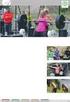 KL-780 Sw Instruktionshäfte Svenska Viktiga säkerhetsföreskrifter Läs noga igenom följande säkerhetsföreskrifter innan etikettskrivaren tas i bruk för första gången. Förvara dessa föreskrifter och bruksanvisningen
KL-780 Sw Instruktionshäfte Svenska Viktiga säkerhetsföreskrifter Läs noga igenom följande säkerhetsföreskrifter innan etikettskrivaren tas i bruk för första gången. Förvara dessa föreskrifter och bruksanvisningen
KL-70E. Instruktionshäfte
 KL-70E Instruktionshäfte Viktiga säkerhetsföreskrifter Läs noga igenom följande säkerhetsföreskrifter innan etikettskrivaren tas i bruk för första gången. Förvara dessa föreskrifter och bruksanvisningen
KL-70E Instruktionshäfte Viktiga säkerhetsföreskrifter Läs noga igenom följande säkerhetsföreskrifter innan etikettskrivaren tas i bruk för första gången. Förvara dessa föreskrifter och bruksanvisningen
KL-120 Instruktionshäfte
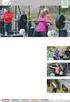 KL-120 Sw Instruktionshäfte RJA518623-001V01 Svenska Läs detta först! CASIO COMPUTER CO., LTD. åtar sig inget ansvar för några förluster eller krav från dig eller en annan person eller organ som kan uppkomma
KL-120 Sw Instruktionshäfte RJA518623-001V01 Svenska Läs detta först! CASIO COMPUTER CO., LTD. åtar sig inget ansvar för några förluster eller krav från dig eller en annan person eller organ som kan uppkomma
KL-820 Instruktionshäfte
 KL-820 Sw Instruktionshäfte RJA519067-001V01 Svenska Läs detta först! CASIO COMPUTER CO., LTD. åtar sig inget ansvar för några förluster eller krav från dig eller en annan person eller organ som kan uppkomma
KL-820 Sw Instruktionshäfte RJA519067-001V01 Svenska Läs detta först! CASIO COMPUTER CO., LTD. åtar sig inget ansvar för några förluster eller krav från dig eller en annan person eller organ som kan uppkomma
DYMO DYMO. Strömförsörjning
 1 1 Inledning Med hjälp av Dymo LabelPoint 200 kan du skapa en stor mängd självhäftande etiketter av hög kvalitet med upp till 90 tecken. I LabelPoint används tapekassetter med en bredd på 6 mm, 9 mm eller
1 1 Inledning Med hjälp av Dymo LabelPoint 200 kan du skapa en stor mängd självhäftande etiketter av hög kvalitet med upp till 90 tecken. I LabelPoint används tapekassetter med en bredd på 6 mm, 9 mm eller
BRUKSANVISNING LK50-SW-1
 BRUKSANVISNING P LK50-SW-1 474A-SW-002A Välkommen... Till den glada familjen av nöjda ägare av ett elektroniskt musikinstrument från CASIO! Läs noga denna bruksanvisning för att kunna utnyttja klaviaturens
BRUKSANVISNING P LK50-SW-1 474A-SW-002A Välkommen... Till den glada familjen av nöjda ägare av ett elektroniskt musikinstrument från CASIO! Läs noga denna bruksanvisning för att kunna utnyttja klaviaturens
Kapitel Datakommunikation Anslutning av två enheter Anslutning av enheten till en persondator Anslutning av enheten till en CASIO etikettskrivare
 Kapitel I detta kapitel får du veta allt du behöver känna till för att överföra program mellan fx-7400g PLUS och vissa grafiska räknarmodeller frän CASIO som kan anslutas med extra tillbehöret SB-62 kabeln.
Kapitel I detta kapitel får du veta allt du behöver känna till för att överföra program mellan fx-7400g PLUS och vissa grafiska räknarmodeller frän CASIO som kan anslutas med extra tillbehöret SB-62 kabeln.
Travel Phrase Guide. Instruktionshäfte
 Travel Phrase Guide Instruktionshäfte Sw Rätten till ändring av innehållet i detta dokument förbehålles utan föregående meddelande. CASIO COMPUTER CO., LTD. åtar sig inget ansvar för skador eller förluster
Travel Phrase Guide Instruktionshäfte Sw Rätten till ändring av innehållet i detta dokument förbehålles utan föregående meddelande. CASIO COMPUTER CO., LTD. åtar sig inget ansvar för skador eller förluster
Öronmärkesscanner UHF eller LF
 Original bruksanvisning Art: 9057019 & 9057020 Öronmärkesscanner UHF eller LF Myrangatan 4 745 37 Enköping - Tlf. 010-209 70 50 order@p-lindberg.se www.p-lindberg.se Öronmärkesscanner, UHF-modell Art.
Original bruksanvisning Art: 9057019 & 9057020 Öronmärkesscanner UHF eller LF Myrangatan 4 745 37 Enköping - Tlf. 010-209 70 50 order@p-lindberg.se www.p-lindberg.se Öronmärkesscanner, UHF-modell Art.
Funktionsmanual LABXPERT
 Funktionsmanual LABXPERT Innehåll Sid 2 Allmän information om skrivaren 3 Displayen 3 Menyfunktionen 4 Material-/färgbandskassett, artikelnummerinformation 4 Artikelnummerinformation 5 Radhantering, Rensa
Funktionsmanual LABXPERT Innehåll Sid 2 Allmän information om skrivaren 3 Displayen 3 Menyfunktionen 4 Material-/färgbandskassett, artikelnummerinformation 4 Artikelnummerinformation 5 Radhantering, Rensa
Bruksanvisning. LabelManager 420P
 Bruksanvisning LabelManager 420P 17 18 19 20 21 22 16 1 15 2 14 13 3 4, - + 5 % Shift 6 12 7 8 11 10 9 Figur 1 Etikettskrivaren DYMO LabelManager 420P 1 Skriv ut 9 Accenttecken 17 Format 2 Förhandsgranska
Bruksanvisning LabelManager 420P 17 18 19 20 21 22 16 1 15 2 14 13 3 4, - + 5 % Shift 6 12 7 8 11 10 9 Figur 1 Etikettskrivaren DYMO LabelManager 420P 1 Skriv ut 9 Accenttecken 17 Format 2 Förhandsgranska
Att skriva på datorn
 Att skriva på datorn Innehåll: Inledning 1 Tangentbordet 2 Att skriva i Word 4 Att skriva på Internet 7 Övningar 8 2 Inledning Välkommen till steg 2 av Internetkursen för nybörjare! Vid detta kurstillfälle
Att skriva på datorn Innehåll: Inledning 1 Tangentbordet 2 Att skriva i Word 4 Att skriva på Internet 7 Övningar 8 2 Inledning Välkommen till steg 2 av Internetkursen för nybörjare! Vid detta kurstillfälle
KL-7400. Instruktionshäfte RJA520039-001V02
 KL-7400 Sw Instruktionshäfte Läs igenom säkerhetsföreskrifterna i denna bruksanvisning innan etikettskrivaren tas i bruk för första gången och ha alltid bruksanvisningen nära till hands för framtida referensbehov.
KL-7400 Sw Instruktionshäfte Läs igenom säkerhetsföreskrifterna i denna bruksanvisning innan etikettskrivaren tas i bruk för första gången och ha alltid bruksanvisningen nära till hands för framtida referensbehov.
Etikettskrivare för kontor och professionell användning
 Etikettskrivare för kontor och professionell användning Innehåll 2 Professionell DYMO-märkning kan öka effektiviteten på ditt kontor. Namn- och identifieringsdokumentation, arkiveringsfack och datormedia
Etikettskrivare för kontor och professionell användning Innehåll 2 Professionell DYMO-märkning kan öka effektiviteten på ditt kontor. Namn- och identifieringsdokumentation, arkiveringsfack och datormedia
Kapitel Att lära känna räknaren Läs detta först! Sid. 000
 Kapitel 1 Läs detta först! Symbolerna i denna bruksanvisning anger följande meddelanden. : Viktiga anmärkningar : Anmärkningar Sid. 000 : Referenssidor Kapitel 1 1. Hur du använder huvudmenyn Huvudmenyn
Kapitel 1 Läs detta först! Symbolerna i denna bruksanvisning anger följande meddelanden. : Viktiga anmärkningar : Anmärkningar Sid. 000 : Referenssidor Kapitel 1 1. Hur du använder huvudmenyn Huvudmenyn
Citronix Ci-serien Ci500, Ci700, Ci1000
 Manual Citronix Ci-serien Ci500, Ci700, Ci1000 Kortfattat handhavande Starta skrivaren För att starta upp skivaren vrider man på det svarta reglaget på skrivarens vänstra kortsida. Vänta till skärmen slutar
Manual Citronix Ci-serien Ci500, Ci700, Ci1000 Kortfattat handhavande Starta skrivaren För att starta upp skivaren vrider man på det svarta reglaget på skrivarens vänstra kortsida. Vänta till skärmen slutar
Kapitel Tabell & graf
 Kapitel Menyn för tabell & graf gör det möjligt att framställa siffertabeller från funktioner som lagrats i minnet. Det går även att använda flera funktioner för att framställa tabeller. Eftersom tabell
Kapitel Menyn för tabell & graf gör det möjligt att framställa siffertabeller från funktioner som lagrats i minnet. Det går även att använda flera funktioner för att framställa tabeller. Eftersom tabell
CX82 Digital Klockradio med Dubbla alarmtider
 CX82 Digital Klockradio med Dubbla alarmtider Svensk Bruksanvisning Läs igenom denna bruksanvisning innan användning av produkten och spara bruksanvisningen för framtida användning. SÄKERHETSFÖRESKRIFTER
CX82 Digital Klockradio med Dubbla alarmtider Svensk Bruksanvisning Läs igenom denna bruksanvisning innan användning av produkten och spara bruksanvisningen för framtida användning. SÄKERHETSFÖRESKRIFTER
Figur 1 LetraTag Märkmaskin
 Etikettutmatning Inställningar På/Av Infoga Avbryt Spara i minne Återkalla minne LCD-display Etikettskärare Skriv ut Format OK Navigera Sifferknapp Versaler Rensa Mellanslag Backsteg Nätanslutning Figur
Etikettutmatning Inställningar På/Av Infoga Avbryt Spara i minne Återkalla minne LCD-display Etikettskärare Skriv ut Format OK Navigera Sifferknapp Versaler Rensa Mellanslag Backsteg Nätanslutning Figur
Så här används fjärrkontrollen
 Så här används fjärrkontrollen Så här används fjärrkontrollen Försiktighetsåtgärder vid användning av fjärrkontroll Var försiktig vid hantering av kontrollen, speciellt eftersom den är liten och lätt.
Så här används fjärrkontrollen Så här används fjärrkontrollen Försiktighetsåtgärder vid användning av fjärrkontroll Var försiktig vid hantering av kontrollen, speciellt eftersom den är liten och lätt.
Innehåll Om din nya etikettskrivare... 5 Komma igång... 5 Använda etikettskrivaren första gången... 8 Lära känna din etikettskrivare...
 Innehåll Om din nya etikettskrivare... 5 Produktregistrering... 5 Komma igång... 5 Ansluta strömmen... 5 Sätta i batteripaketet... 6 Ladda batteripaketet... 6 Sätta i etikettkassetten... 7 Använda etikettskrivaren
Innehåll Om din nya etikettskrivare... 5 Produktregistrering... 5 Komma igång... 5 Ansluta strömmen... 5 Sätta i batteripaketet... 6 Ladda batteripaketet... 6 Sätta i etikettkassetten... 7 Använda etikettskrivaren
WUB5511 Elektrisk Värmefilt
 WUB5511 Elektrisk Värmefilt Svensk Bruksanvisning Läs alltid först igenom bruksanvisningen och spara den för framtida hänvisningar Sid 2 VIKTIGA anvisningar! Spara för framtida bruk! VARNING: EJ avsedd
WUB5511 Elektrisk Värmefilt Svensk Bruksanvisning Läs alltid först igenom bruksanvisningen och spara den för framtida hänvisningar Sid 2 VIKTIGA anvisningar! Spara för framtida bruk! VARNING: EJ avsedd
Användarmanual och bruksanvisning
 ElectroGEAR Användarmanual och bruksanvisning VÄRMEFLÄKT LÄS ANVISNINGARNA NOGGRANT: Läs och följ alla instruktioner. Förvara instruktionerna på en säker plats för framtida behov. Låt ingen som inte läst
ElectroGEAR Användarmanual och bruksanvisning VÄRMEFLÄKT LÄS ANVISNINGARNA NOGGRANT: Läs och följ alla instruktioner. Förvara instruktionerna på en säker plats för framtida behov. Låt ingen som inte läst
Handbok PlexTalk PTN
 Reviderad 2015-01-23 1 (26) Handbok PlexTalk PTN-2 2016-09-26 Stockholms Syncentral Box 6401 Växel: 08-123 365 00 www.syncentralstockholm.se 113 82 Stockholm Fax: 08-123 496 44 stockholmssyncentral@sll.se
Reviderad 2015-01-23 1 (26) Handbok PlexTalk PTN-2 2016-09-26 Stockholms Syncentral Box 6401 Växel: 08-123 365 00 www.syncentralstockholm.se 113 82 Stockholm Fax: 08-123 496 44 stockholmssyncentral@sll.se
Förberedelser. Svenska
 Innehåll Förberedelser... 49 Paketinnehåll... 50 Installationsinstruktioner... 50 Monitorinstallation... 50 Monitorpackning... 50 Granska vinkeljustering... 51 Koppla... 51 Sätta igång... 51 Justera skärminställninar...
Innehåll Förberedelser... 49 Paketinnehåll... 50 Installationsinstruktioner... 50 Monitorinstallation... 50 Monitorpackning... 50 Granska vinkeljustering... 51 Koppla... 51 Sätta igång... 51 Justera skärminställninar...
Konica Minolta industriella instrument. Säkerhetsanvisningar
 Konica Minolta industriella instrument Säkerhetsanvisningar Säkerhetssymboler Följande symboler i denna manual är till för att undvika olyckor, som kan inträffa som resultat av felaktig hantering av instrumentet.
Konica Minolta industriella instrument Säkerhetsanvisningar Säkerhetssymboler Följande symboler i denna manual är till för att undvika olyckor, som kan inträffa som resultat av felaktig hantering av instrumentet.
Handbok PlexTalk PTN
 Reviderad 2015-01-23 1 (11) Handbok PlexTalk PTN-2 2016-09-26 Stockholms Syncentral Box 6401 Växel: 08-123 365 00 www.syncentralstockholm.se 113 82 Stockholm Fax: 08-123 496 44 stockholmssyncentral@sll.se
Reviderad 2015-01-23 1 (11) Handbok PlexTalk PTN-2 2016-09-26 Stockholms Syncentral Box 6401 Växel: 08-123 365 00 www.syncentralstockholm.se 113 82 Stockholm Fax: 08-123 496 44 stockholmssyncentral@sll.se
BeoCom 2. Komma igång
 BeoCom 2 Komma igång Innan du börjar Denna handledning innehåller anvisningar om hur du installerar och använder luren BeoCom 2 med en BeoLine-bas. Du kan även använda luren med andra baser, t.ex. en BeoCom
BeoCom 2 Komma igång Innan du börjar Denna handledning innehåller anvisningar om hur du installerar och använder luren BeoCom 2 med en BeoLine-bas. Du kan även använda luren med andra baser, t.ex. en BeoCom
Digitalt Monitor-Endoskop. Bruksanvisning. Ver 1.01. web: www.termometer.se e-mail: info@termometer.se tel: 08-753 00 04 fax: 0709-66 78 96
 Digitalt Monitor-Endoskop Bruksanvisning Ver 1.01 1 Digitalt Monitor-Endoskop... 1 Bruksanvisning... 1 ALLMÄN INFORMATION... 3 VIKTIG INFORMATION Innan du använder produkten bör du läsa följande instruktion.
Digitalt Monitor-Endoskop Bruksanvisning Ver 1.01 1 Digitalt Monitor-Endoskop... 1 Bruksanvisning... 1 ALLMÄN INFORMATION... 3 VIKTIG INFORMATION Innan du använder produkten bör du läsa följande instruktion.
Din nya märkmaskin. Komma i gång. Ström. Garantiregistrering. Batterienheten. Sätt i batterierna
 Din nya märkmaskin Med din nya märkmaskin LabelPOINT 350 kan du skapa många olika typer av högkvalitativa, självhäftande etiketter. Du kan välja att skriva ut dina etiketter i många olika storlekar och
Din nya märkmaskin Med din nya märkmaskin LabelPOINT 350 kan du skapa många olika typer av högkvalitativa, självhäftande etiketter. Du kan välja att skriva ut dina etiketter i många olika storlekar och
Word Grunderna 1. Om du kan det allra enklaste i Word, hoppa över uppgifterna A-E.
 Word Grunderna 1 Om du kan det allra enklaste i Word, hoppa över uppgifterna A-E. A Starta programmet Word. Titta på skärmen efter en bild som det finns ett W på. Tryck med musknappen snabbt två gånger
Word Grunderna 1 Om du kan det allra enklaste i Word, hoppa över uppgifterna A-E. A Starta programmet Word. Titta på skärmen efter en bild som det finns ett W på. Tryck med musknappen snabbt två gånger
Modell: MFD10-5050MR 2. Bruksanvisning avfuktare
 Modell: MFD10-5050MR 2 87 460 30 Bruksanvisning avfuktare Innehåll Varningar 3 Användning och effektivitet 5 Beskrivning av delar 6 Välj rätt funktionsval 7 Förberedelser inför användning 8 Användning
Modell: MFD10-5050MR 2 87 460 30 Bruksanvisning avfuktare Innehåll Varningar 3 Användning och effektivitet 5 Beskrivning av delar 6 Välj rätt funktionsval 7 Förberedelser inför användning 8 Användning
Handbok. Sladdlös skruvdragare SFAA0360S
 Handbok Sladdlös skruvdragare SFAA0360S SÄKERHET Säkerhet VARNING! 1. Tänk på arbetsmiljön. Exponera inte verktyget för regn. Använd inte verktyget på fuktig eller våt plats. Se till att arbetsbelysningen
Handbok Sladdlös skruvdragare SFAA0360S SÄKERHET Säkerhet VARNING! 1. Tänk på arbetsmiljön. Exponera inte verktyget för regn. Använd inte verktyget på fuktig eller våt plats. Se till att arbetsbelysningen
Din nya märkmaskin. Komma igång. Isättning av tejpkassett. Ström. Garantiregistrering
 Din nya märkmaskin Med din nya märkmaskin LabelPOINT 150 kan du skapa många olika typer av högkvalitativa, självhäftande etiketter. Du kan välja att skriva ut dina etiketter i många olika storlekar och
Din nya märkmaskin Med din nya märkmaskin LabelPOINT 150 kan du skapa många olika typer av högkvalitativa, självhäftande etiketter. Du kan välja att skriva ut dina etiketter i många olika storlekar och
Kapitel Datakommunikation
 Kapitel Datakommunikation I detta kapitel får du veta allt du behöver känna till för att överföra program mellan din Power Graphic enhet och en annan CASIO Power Graphic enhet som kan anslutas med extra
Kapitel Datakommunikation I detta kapitel får du veta allt du behöver känna till för att överföra program mellan din Power Graphic enhet och en annan CASIO Power Graphic enhet som kan anslutas med extra
REV 3. Användarmanual
 REV 3 Användarmanual Allmänt Metic räknar pulser från ett hjul som snurrar i fas med det material som man drar igenom. Hjulet är kalibrerat för att visa mm i displayen. Hjulet räknar i båda riktningarna
REV 3 Användarmanual Allmänt Metic räknar pulser från ett hjul som snurrar i fas med det material som man drar igenom. Hjulet är kalibrerat för att visa mm i displayen. Hjulet räknar i båda riktningarna
Bruksanvisning QL-700. Etikettskrivare
 Bruksanvisning Etikettskrivare QL-700 Se till att du läser igenom och förstår bruksanvisningen innan du använder maskinen. Vi rekommenderar att du förvarar den på en lättåtkomlig plats för framtida bruk.
Bruksanvisning Etikettskrivare QL-700 Se till att du läser igenom och förstår bruksanvisningen innan du använder maskinen. Vi rekommenderar att du förvarar den på en lättåtkomlig plats för framtida bruk.
Zoomax Snow handhållen läskamera
 Zoomax Snow handhållen läskamera Bruksanvisning V3.4 Tillverkare: Zoomax Leverantör: LVI Low Vision International Zoomax Snow - Bruksanvisning Sidan 1 av 17 Innehåll Beskrivning...3 Tillbehör...3 Allmänna
Zoomax Snow handhållen läskamera Bruksanvisning V3.4 Tillverkare: Zoomax Leverantör: LVI Low Vision International Zoomax Snow - Bruksanvisning Sidan 1 av 17 Innehåll Beskrivning...3 Tillbehör...3 Allmänna
FH FH
 BA H AG N O. : 2 4 6 3 3 8 8 6 BA H AG N O. : 2 4 6 2 9 6 7 2 ( C H ) FH-106145.3 FH-106145.4 Swedish Tack för att du har valt en av våra produkter. Läs igenom instruktionerna noga innan du använder produkten,
BA H AG N O. : 2 4 6 3 3 8 8 6 BA H AG N O. : 2 4 6 2 9 6 7 2 ( C H ) FH-106145.3 FH-106145.4 Swedish Tack för att du har valt en av våra produkter. Läs igenom instruktionerna noga innan du använder produkten,
GT-000 GT-004 GT-006 GT-008 MODUL/KALIBER 1524 1632 1813
 1 GT-000 GT-004 GT-006 GT-008 MODUL/KALIBER 1524 1632 1813 Bruksanvisning * Om innehållet i den övre delen av displayen växlar läge kontinuerligt se "Autodisplay-funktion". M för att växla läge. L för
1 GT-000 GT-004 GT-006 GT-008 MODUL/KALIBER 1524 1632 1813 Bruksanvisning * Om innehållet i den övre delen av displayen växlar läge kontinuerligt se "Autodisplay-funktion". M för att växla läge. L för
DB 16 DB 16 P DB 20 DB 20 P
 Avfuktare Instruktionsmanual WASCO 2000 DB 16 DB 16 P DB 20 DB 20 P Läs och spara dessa instruktioner för senare bruk INNEHÅLLSFÖRTECKNING Läs noga igenom manualen före användning och spara den som referens.
Avfuktare Instruktionsmanual WASCO 2000 DB 16 DB 16 P DB 20 DB 20 P Läs och spara dessa instruktioner för senare bruk INNEHÅLLSFÖRTECKNING Läs noga igenom manualen före användning och spara den som referens.
Zoomax Snow Elektroniskt förstoringsglas
 Bruksanvisning Zoomax Snow Elektroniskt förstoringsglas Svensk manual V.130328-1 V1.1 1 Innehållsregister Meny Sidnummer Produktbeskrivning 3 Medföljande innehåll 3 Översikt 4 Börja använda Zoomax Batteri
Bruksanvisning Zoomax Snow Elektroniskt förstoringsglas Svensk manual V.130328-1 V1.1 1 Innehållsregister Meny Sidnummer Produktbeskrivning 3 Medföljande innehåll 3 Översikt 4 Börja använda Zoomax Batteri
Bruksanvisning. Bestic software version 1.0-2.0. Äthjälpmedel. Internet: www.bestic.se
 Bruksanvisning Bestic software version 1.0-2.0 Äthjälpmedel Sida 1 (20) Innehållsförteckning 1. Introduktion 2. Säkerhet 3. Produktöversikt 4. Handhavande 5. Äta med Bestic 6. Skötselråd 7. Transport och
Bruksanvisning Bestic software version 1.0-2.0 Äthjälpmedel Sida 1 (20) Innehållsförteckning 1. Introduktion 2. Säkerhet 3. Produktöversikt 4. Handhavande 5. Äta med Bestic 6. Skötselråd 7. Transport och
PV Applications Manager. Instruktionshäfte
 PV Applications Manager Instruktionshäfte Sw Microsoft, Windows och Windows NT är antingen registrerade varumärken eller varumärken tillhörande Microsoft Corporation i USA och/eller övriga länder. Övriga
PV Applications Manager Instruktionshäfte Sw Microsoft, Windows och Windows NT är antingen registrerade varumärken eller varumärken tillhörande Microsoft Corporation i USA och/eller övriga länder. Övriga
B R U K S A N V I S N I N G. Dammsugare Artikelnummer 9015-1151 (lila), 9015-1152 (grön)
 B R U K S A N V I S N I N G Dammsugare Artikelnummer 9015-1151 (lila), 9015-1152 (grön) 1 Dammsugare Artikelnummer 9015-1151 (lila), 9015-1152 (grön) SÄKERHETSFÖRESKRIFTER BRUKSANVISNING Läs bruksanvisningen
B R U K S A N V I S N I N G Dammsugare Artikelnummer 9015-1151 (lila), 9015-1152 (grön) 1 Dammsugare Artikelnummer 9015-1151 (lila), 9015-1152 (grön) SÄKERHETSFÖRESKRIFTER BRUKSANVISNING Läs bruksanvisningen
SIMKORTLÄSARE BRUKSANVISNING
 SIMKORTLÄSARE BRUKSANVISNING Avsedd användning Den här produkten läser och lagrar information från upp till fyra simkort. Informationen kan sedan skyddas med hjälp av lösenord. Den har också en backupfunktion
SIMKORTLÄSARE BRUKSANVISNING Avsedd användning Den här produkten läser och lagrar information från upp till fyra simkort. Informationen kan sedan skyddas med hjälp av lösenord. Den har också en backupfunktion
BRUKSANVISNING FÖR INJEKTIONSPENNAN Byetta 10 mikrogram injektionsvätska, lösning i förfylld injektionspenna (exenatid)
 BRUKSANVISNING FÖR INJEKTIONSPENNAN Byetta 10 mikrogram injektionsvätska, lösning i förfylld injektionspenna (exenatid) INNEHÅLL I BRUKSANVISNINGEN Avsnitt 1 VAD DU BEHÖVER VETA OM DIN BYETTA-PENNA Avsnitt
BRUKSANVISNING FÖR INJEKTIONSPENNAN Byetta 10 mikrogram injektionsvätska, lösning i förfylld injektionspenna (exenatid) INNEHÅLL I BRUKSANVISNINGEN Avsnitt 1 VAD DU BEHÖVER VETA OM DIN BYETTA-PENNA Avsnitt
KAL. YM22 ANALOGT ARMBANDSUR MED ALARM
 KAL. YM22 ANALOGT ARMBANDSUR MED ALARM TID/KALENDER Timmar, minuter och sekundvisare Datum visas med siffror. ENKELTIDSALARM Ringer endast en gång vid en förutbestämd tid inom de 12 kommande timmarna.
KAL. YM22 ANALOGT ARMBANDSUR MED ALARM TID/KALENDER Timmar, minuter och sekundvisare Datum visas med siffror. ENKELTIDSALARM Ringer endast en gång vid en förutbestämd tid inom de 12 kommande timmarna.
DPF-7 Digital fotoram
 DPF-7 Digital fotoram Svensk användarmanual Art 480356 Innehållsförteckning Innehållsförteckning...2 Förpackningens Innehåll...4 Tekniska Specifikationer...4 INSTALLATION...5 A.Översikt...5 B.Display...6
DPF-7 Digital fotoram Svensk användarmanual Art 480356 Innehållsförteckning Innehållsförteckning...2 Förpackningens Innehåll...4 Tekniska Specifikationer...4 INSTALLATION...5 A.Översikt...5 B.Display...6
Bruksanvisning. Vattenkokare. Instruktioner för användning. Spara bruksanvisningen för framtida referens.
 Bruksanvisning Vattenkokare Instruktioner för användning. Spara bruksanvisningen för framtida referens. 1. Viktiga instruktioner Vänligen läs dessa instruktioner noggrant innan du använder apparaten första
Bruksanvisning Vattenkokare Instruktioner för användning. Spara bruksanvisningen för framtida referens. 1. Viktiga instruktioner Vänligen läs dessa instruktioner noggrant innan du använder apparaten första
VATTENKOKARE BRUKSANVISNING
 VATTENKOKARE BRUKSANVISNING MODELL: BKE1700 Läs bruksanvisningen noggrant innan du börjar använda kokaren och spara den för framtida behov. SÄKERHET! 1. Läs anvisningarna före användning. 2. Kontrollera
VATTENKOKARE BRUKSANVISNING MODELL: BKE1700 Läs bruksanvisningen noggrant innan du börjar använda kokaren och spara den för framtida behov. SÄKERHET! 1. Läs anvisningarna före användning. 2. Kontrollera
Manual Fotogenkaminer Corona RX2485, RX3085 Art nr &
 Manual Fotogenkaminer Corona RX2485, RX3085 Art nr 860050 & 860051 RX2485 2400W, RX3085 3000W Made in Japan Uppackning och förberedelse: Förbered värmaren för användning genom att utföra följande. Packa
Manual Fotogenkaminer Corona RX2485, RX3085 Art nr 860050 & 860051 RX2485 2400W, RX3085 3000W Made in Japan Uppackning och förberedelse: Förbered värmaren för användning genom att utföra följande. Packa
ELEKTRISK TERRASSVÄRMARE
 ELEKTRISK TERRASSVÄRMARE HN 12362 Bruksanvisning Läs denna bruksanvisning noggrant innan du använder din nya produkt och spara den för framtida bruk. Packa upp terrassvärmaren och kontrollera att alla
ELEKTRISK TERRASSVÄRMARE HN 12362 Bruksanvisning Läs denna bruksanvisning noggrant innan du använder din nya produkt och spara den för framtida bruk. Packa upp terrassvärmaren och kontrollera att alla
Din manual HP PAVILION SLIMLINE S7700 http://sv.yourpdfguides.com/dref/850818
 Du kan läsa rekommendationerna i instruktionsboken, den tekniska specifikationen eller installationsanvisningarna för HP PAVILION SLIMLINE S7700. Du hittar svar på alla dina frågor i HP PAVILION SLIMLINE
Du kan läsa rekommendationerna i instruktionsboken, den tekniska specifikationen eller installationsanvisningarna för HP PAVILION SLIMLINE S7700. Du hittar svar på alla dina frågor i HP PAVILION SLIMLINE
Bruksanvisning för Citizen CX-77
 Bruksanvisning för Citizen CX-77 1 ontering och byte av pappersrullen 1 Tryck skyddslocket bakåt så att det lossnar från kåpan. 2 Lyft upp armen och montera pappersrullen på armen. 2 ontering och byte
Bruksanvisning för Citizen CX-77 1 ontering och byte av pappersrullen 1 Tryck skyddslocket bakåt så att det lossnar från kåpan. 2 Lyft upp armen och montera pappersrullen på armen. 2 ontering och byte
VARNING. Bruksanvisning. Slow Juicer Modell nr: ZZI-802 DRA ALLTID UR KONTAKTEN EFTER ANVÄNDANDET LÅT INTE BARN LEKA MED MASKINEN ADESSO AB
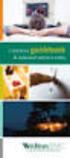 VARNING Slow Juicer Modell nr: ZZI-802 DRA ALLTID UR KONTAKTEN EFTER ANVÄNDANDET LÅT INTE BARN LEKA MED MASKINEN Bruksanvisning Endast för hushållsbruk ADESSO AB Denna slowjuicer är endast avsedd för hushållsbruk.
VARNING Slow Juicer Modell nr: ZZI-802 DRA ALLTID UR KONTAKTEN EFTER ANVÄNDANDET LÅT INTE BARN LEKA MED MASKINEN Bruksanvisning Endast för hushållsbruk ADESSO AB Denna slowjuicer är endast avsedd för hushållsbruk.
Quadraglo. MSD0320 Bruksanvisning. Varning! Varning! ÅLDER FRÅN 8 ÅR. Läs denna bruksanvisning innan Ni använder produkten ------ 1 ------
 ÅLDER FRÅN 8 ÅR Quadraglo MSD0320 Bruksanvisning Läs denna bruksanvisning innan Ni använder produkten Varning! - Tänk på följande vid användningen av laddaren: Vid rök, stark lukt eller ljud, bör Ni stänga
ÅLDER FRÅN 8 ÅR Quadraglo MSD0320 Bruksanvisning Läs denna bruksanvisning innan Ni använder produkten Varning! - Tänk på följande vid användningen av laddaren: Vid rök, stark lukt eller ljud, bör Ni stänga
BRUKSANVISNING. Logger XL
 BRUKSANVISNING 000426 Logger XL Logger XL OBS! Om mellanproppen sitter ensam (utan en telefon i "ryggen") i jacket, bryts alla efterliggande jack bort. Om den skall sitta utan en telefon inkopplad kan
BRUKSANVISNING 000426 Logger XL Logger XL OBS! Om mellanproppen sitter ensam (utan en telefon i "ryggen") i jacket, bryts alla efterliggande jack bort. Om den skall sitta utan en telefon inkopplad kan
PRESENTATION. Tillkännagivande
 2400 BRUKSANVISNING Les denne bruksanvisingen før du tar din P-touch i bruk. Oppbevar bruksanvisningen på et sted hvor du lett finner den igjen for senere referanse. PRESENTATION Tack för inköpet av P-touch
2400 BRUKSANVISNING Les denne bruksanvisingen før du tar din P-touch i bruk. Oppbevar bruksanvisningen på et sted hvor du lett finner den igjen for senere referanse. PRESENTATION Tack för inköpet av P-touch
ALGEBRA FX PLUS)
 Kapitel Systeminställningsmeny Använd systeminställningsmenyn för att titta på systeminformation och utföra diverse systeminställningar. Systeminställningsmenyn kan användas till det följande. Information
Kapitel Systeminställningsmeny Använd systeminställningsmenyn för att titta på systeminformation och utföra diverse systeminställningar. Systeminställningsmenyn kan användas till det följande. Information
Snabbreferensguide. Tissue-Tek Film. Filmladdnings. område. Xylenflaska
 Uppstart Tissue-Tek Film automatisk täckglasmontering är konstruerad för montering av täckglas på biologiska prover som är monterade på standard 25 x 75 mm (1 x 3 tum) objektglas. Användning av särskild,
Uppstart Tissue-Tek Film automatisk täckglasmontering är konstruerad för montering av täckglas på biologiska prover som är monterade på standard 25 x 75 mm (1 x 3 tum) objektglas. Användning av särskild,
Hur man använder CD-spelaren
 Hur man använder CD-spelaren Om CD-skivor Signalen som är inspelad på en CD-skiva läses av en laserstråle, så det förekommer ingen beröring med ytan. En repa på den inspelade ytan eller en kraftigt repad
Hur man använder CD-spelaren Om CD-skivor Signalen som är inspelad på en CD-skiva läses av en laserstråle, så det förekommer ingen beröring med ytan. En repa på den inspelade ytan eller en kraftigt repad
Bruksanvisning. LabelManager 280
 Bruksanvisning LabelManager 280 Upphovsrätt 2012 Newell Rubbermaid, LLC. Med ensamrätt. Ingen del av detta dokument eller denna programvara får reproduceras eller överföras i någon form eller på något
Bruksanvisning LabelManager 280 Upphovsrätt 2012 Newell Rubbermaid, LLC. Med ensamrätt. Ingen del av detta dokument eller denna programvara får reproduceras eller överföras i någon form eller på något
Figur 1 LabelPOINT 250 Elektronisk märkmaskin. Etikettutmatning. Etikettsax Teckenfönster. Strömbrytare. Format/språk
 Etikettutmatning Etikettsax Teckenfönster Strömbrytare Format/språk Justera/stryk under Fast längd/teckensnitt Minne/Extratangent Numeriska tangenter Utskrift Avbryt Navigeringstangent OK Valuta Backsteg/Rensa
Etikettutmatning Etikettsax Teckenfönster Strömbrytare Format/språk Justera/stryk under Fast längd/teckensnitt Minne/Extratangent Numeriska tangenter Utskrift Avbryt Navigeringstangent OK Valuta Backsteg/Rensa
PORTABEL MP3 / CD-SPELARE
 PORTABEL MP3 / CD-SPELARE MANUAL Art nr: 080315 FÖRKLARING AV KNAPPAR 1. Display 2. Uttag för batterieliminator 3. Recharge switch 4. ESP / Sök katalog (gäller endast MP3 uppspelning) 5. Batterilucka 6.
PORTABEL MP3 / CD-SPELARE MANUAL Art nr: 080315 FÖRKLARING AV KNAPPAR 1. Display 2. Uttag för batterieliminator 3. Recharge switch 4. ESP / Sök katalog (gäller endast MP3 uppspelning) 5. Batterilucka 6.
RX900B. Bruksanvisning för DENNA BRUKSANVISNING GÄLLER FÖR VERSION 1.X. KNOP Rehatek AB
 DENNA BRUKSANVISNING GÄLLER FÖR VERSION 1.X Bruksanvisning för RX900B KNOP Rehatek AB Kristinebergsvägen 17 = 302 41 Halmstad =Mail: knop@knop.se=web: www.knop.se=tel: 020-12 12 34 Innehåll Introduktion...
DENNA BRUKSANVISNING GÄLLER FÖR VERSION 1.X Bruksanvisning för RX900B KNOP Rehatek AB Kristinebergsvägen 17 = 302 41 Halmstad =Mail: knop@knop.se=web: www.knop.se=tel: 020-12 12 34 Innehåll Introduktion...
B R U K S A N V I S N I N G. Värmemadrass Artikelnummer 7580-1031
 B R U K S A N V I S N I N G Värmemadrass Artikelnummer 7580-1031 1 Värmemadrass Artikelnummer 7580-1031 Värmemadrassen har 4 olika värmenivåer och har timer där automatisk avstänging kan väljas mellan
B R U K S A N V I S N I N G Värmemadrass Artikelnummer 7580-1031 1 Värmemadrass Artikelnummer 7580-1031 Värmemadrassen har 4 olika värmenivåer och har timer där automatisk avstänging kan väljas mellan
R4 Radon Monitor Instruktionsmanual
 R4 Radon Monitor Instruktionsmanual Rev 0.0.1 Allmänna säkerhetsföreskrifter För att undvika skada, stötar och annat som kan orsaka skador, använd endast rekommenderade tillbehör. Utsätt inte instrumentet
R4 Radon Monitor Instruktionsmanual Rev 0.0.1 Allmänna säkerhetsföreskrifter För att undvika skada, stötar och annat som kan orsaka skador, använd endast rekommenderade tillbehör. Utsätt inte instrumentet
Bladder Scanner ldkfælskfælksdfæksdæffk
 Reviderad bruksanvisning Jsdfksdfklsædlfkæfkfkælsdkfæl Bladder Scanner ldkfælskfælksdfæksdæffk Bruksanvisning Tuber & masker Nåle Transducer overtræk Bladder Scanner mäter blåsvolymen med ultraljud. Bladder
Reviderad bruksanvisning Jsdfksdfklsædlfkæfkfkælsdkfæl Bladder Scanner ldkfælskfælksdfæksdæffk Bruksanvisning Tuber & masker Nåle Transducer overtræk Bladder Scanner mäter blåsvolymen med ultraljud. Bladder
Användarmanual i-loview 7
 Användarmanual i-loview 7 Introduktion 2 3 Varning Var god läs igenom denna manual ordentligt för att försäkra dig om en säker och korrekt användning av produkten. Viktigt Vårdslös eller felaktig användning
Användarmanual i-loview 7 Introduktion 2 3 Varning Var god läs igenom denna manual ordentligt för att försäkra dig om en säker och korrekt användning av produkten. Viktigt Vårdslös eller felaktig användning
ZoomaxTM Capture Elektroniskt förstoringsglas Med kamerafunktion
 Bruksanvisning ZoomaxTM Capture Elektroniskt förstoringsglas Med kamerafunktion Svensk manual V.120813 V1.2 1 Innehållsregister Meny Sidnummer Produktbeskrivning 3 Medföljande innehåll 3 Översikt 4 Börja
Bruksanvisning ZoomaxTM Capture Elektroniskt förstoringsglas Med kamerafunktion Svensk manual V.120813 V1.2 1 Innehållsregister Meny Sidnummer Produktbeskrivning 3 Medföljande innehåll 3 Översikt 4 Börja
DS409slim. Snabb installationsguide
 DS409slim Snabb installationsguide Säkerhetsinstruktioner Läs igenom dessa anvisningar noggrant före användning och behåll bruksanvisningen på ett säkert ställe för framtida referenser. Håll borta från
DS409slim Snabb installationsguide Säkerhetsinstruktioner Läs igenom dessa anvisningar noggrant före användning och behåll bruksanvisningen på ett säkert ställe för framtida referenser. Håll borta från
fx-9860g Slim Maskinvara
 Sw fx-9860g Slim Maskinvara Instruktionshäfte CASIO Webbsida för Global Utbildning http://edu.casio.com CASIO UTBILDNINGSFORUM http://edu.casio.com/forum/ Företags- och produktnamn som används i detta
Sw fx-9860g Slim Maskinvara Instruktionshäfte CASIO Webbsida för Global Utbildning http://edu.casio.com CASIO UTBILDNINGSFORUM http://edu.casio.com/forum/ Företags- och produktnamn som används i detta
Bruksanvisning. Printer SMS 200 / 300
 Bruksanvisning Printer SMS 200 / 300 Säkerhetsanvisningar SMS-200/300 skrivare Skrivaren är inte farlig när den är installerad korrekt och används enligt instruktionerna. Följande risker kan förekomma:
Bruksanvisning Printer SMS 200 / 300 Säkerhetsanvisningar SMS-200/300 skrivare Skrivaren är inte farlig när den är installerad korrekt och används enligt instruktionerna. Följande risker kan förekomma:
KVARTURET BRUKSANVISNING. Gewa AB
 KVARTURET BRUKSANVISNING Innehåll Sida Beskrivning av funktionen 1 Inkodning av tidpunkt på ett bildkort 2 Lägga i och ta ur bildkort 3 Kontroll och inställning av den inbyggda klockan 3 Användning av
KVARTURET BRUKSANVISNING Innehåll Sida Beskrivning av funktionen 1 Inkodning av tidpunkt på ett bildkort 2 Lägga i och ta ur bildkort 3 Kontroll och inställning av den inbyggda klockan 3 Användning av
 VIKTIG INFORMATION Kära kund, tack för att du valde UMA digitala vågen från Casa Bugatti. Som alla andra produkter ska denna produkt användas med omsorg och försiktighet för att vågen inte skadas. VAR
VIKTIG INFORMATION Kära kund, tack för att du valde UMA digitala vågen från Casa Bugatti. Som alla andra produkter ska denna produkt användas med omsorg och försiktighet för att vågen inte skadas. VAR
epsilon INSTRUKTION L075 Var god och läs instruktionerna noggrannt innan produkten används första gången.
 epsilon L075 LÖPBAND INSTRUKTION Var god och läs instruktionerna noggrannt innan produkten används första gången. Kontrollpanel Bläddra Automatiskt Hastighet Tid Kalorier Av/På Ändra hastighet Mode Auto
epsilon L075 LÖPBAND INSTRUKTION Var god och läs instruktionerna noggrannt innan produkten används första gången. Kontrollpanel Bläddra Automatiskt Hastighet Tid Kalorier Av/På Ändra hastighet Mode Auto
Tack för att du valde denna produkt. Vänligen läs noga igenom instruktionerna för korrekt och säker användning.
 Tvåkanalig fjärrkontroll Innehåll Tack för att du valde denna produkt. Vänligen läs noga igenom instruktionerna för korrekt och säker användning. VARNING! DRA UT AC- ELLER DC-STRÖMMEN UNDER INSTALLATION!
Tvåkanalig fjärrkontroll Innehåll Tack för att du valde denna produkt. Vänligen läs noga igenom instruktionerna för korrekt och säker användning. VARNING! DRA UT AC- ELLER DC-STRÖMMEN UNDER INSTALLATION!
Figur 1: LabelMANAGER 450 Elektronisk märkmaskin
 USB-kontakt Strömkontakt Teckenfönster Tejputmatning www.dymo.com Typsnittsstil/Storlek Typsnitt/Fast längd Ram/Justering Symboler Ström Etikettsax Inställningar Minne Språk Förhandsgranskning /Infoga
USB-kontakt Strömkontakt Teckenfönster Tejputmatning www.dymo.com Typsnittsstil/Storlek Typsnitt/Fast längd Ram/Justering Symboler Ström Etikettsax Inställningar Minne Språk Förhandsgranskning /Infoga
Fickanemometer. Bruksanvisning
 Fickanemometer Bruksanvisning Inledning: Vi gratulerar dig till köpet av anemometern i fickformat. Denna innovativa produkt ger dig viktig information för alla utomhusaktiviteter när det gäller vindhastigheten,
Fickanemometer Bruksanvisning Inledning: Vi gratulerar dig till köpet av anemometern i fickformat. Denna innovativa produkt ger dig viktig information för alla utomhusaktiviteter när det gäller vindhastigheten,
BE2021 BELLMAN & SYMFON AB SVENSKA
 BE2021 BELLMAN & SYMFON AB SVENSKA BE2021 Maxi Pro 13. Nätadapter 1. Laddningsuttag 2. Mikrofonlampa 3. På/Av 4. Mikrofonknapp 5. Volym/tonindikator 9. Mikrofon 10. Bluetoothlampa 11. Bluetoothknapp 12.
BE2021 BELLMAN & SYMFON AB SVENSKA BE2021 Maxi Pro 13. Nätadapter 1. Laddningsuttag 2. Mikrofonlampa 3. På/Av 4. Mikrofonknapp 5. Volym/tonindikator 9. Mikrofon 10. Bluetoothlampa 11. Bluetoothknapp 12.
Konica Minolta Sensings industriella instrument. Säkerhetsanvisningar
 Konica Minolta Sensings industriella instrument Säkerhetsanvisningar Säkerhetssymboler Följande symboler i denna manual är till för att undvika olyckor, som kan inträffa som resultat av felaktig hantering
Konica Minolta Sensings industriella instrument Säkerhetsanvisningar Säkerhetssymboler Följande symboler i denna manual är till för att undvika olyckor, som kan inträffa som resultat av felaktig hantering
CITRUS JUICER CJ 7280
 SV CITRUS JUICER CJ 7280 H A G B F E C D 3 SÄKERHET OCH INSTÄLLNINGAR Läs den här bruksanvisningen noggrant innan du använder enheten! Följ alla säkerhetsanvisningar för att undvika skador på grund av
SV CITRUS JUICER CJ 7280 H A G B F E C D 3 SÄKERHET OCH INSTÄLLNINGAR Läs den här bruksanvisningen noggrant innan du använder enheten! Följ alla säkerhetsanvisningar för att undvika skador på grund av
Handhavande. Precisionsvåg KERN-440
 Handhavande Precisionsvåg KERN-440 B&O vågar Box 30 523 21 Ulricehamn Tel 0321-401 70 www.vagar.com b.o.sweden@telia.com i Ulricehamn AB Uppackning Vid uppackning skall följande detaljer finnas i kartongen.
Handhavande Precisionsvåg KERN-440 B&O vågar Box 30 523 21 Ulricehamn Tel 0321-401 70 www.vagar.com b.o.sweden@telia.com i Ulricehamn AB Uppackning Vid uppackning skall följande detaljer finnas i kartongen.
Kapitel Ekvationsräkning
 Kapitel Ekvationsräkning Din grafiska räknare kan lösa följande tre typer av beräkningar: Linjära ekvationer med två till sex okända variabler Högregradsekvationer (kvadratiska, tredjegrads) Lösningsräkning
Kapitel Ekvationsräkning Din grafiska räknare kan lösa följande tre typer av beräkningar: Linjära ekvationer med två till sex okända variabler Högregradsekvationer (kvadratiska, tredjegrads) Lösningsräkning
USER MANUAL MODE D EMPLOI BEDIENUNGSANLEITUNG INSTRUCTIEHANDLEIDING BETJENINGSVEJLEDNING BRUKSANVISNING KÄYTTÖOHJE ISTRUZIONI PER L USO MANUAL DEL
 R2 USER MANUAL MODE D EMPLOI BEDIENUNGSANLEITUNG INSTRUCTIEHANDLEIDING BETJENINGSVEJLEDNING BRUKSANVISNING KÄYTTÖOHJE ISTRUZIONI PER L USO MANUAL DEL USUARIO MANUAL DO UTILIZADOR Innehåll 02INNEHÅLL 03INFORMATION
R2 USER MANUAL MODE D EMPLOI BEDIENUNGSANLEITUNG INSTRUCTIEHANDLEIDING BETJENINGSVEJLEDNING BRUKSANVISNING KÄYTTÖOHJE ISTRUZIONI PER L USO MANUAL DEL USUARIO MANUAL DO UTILIZADOR Innehåll 02INNEHÅLL 03INFORMATION
Fast grön WiFi/IP - router ansluten Fast orange WiFi - direkt ansluten. Blinkar orange söker WiFi anslutning Fast röd inspelning på
 LAWMATE WIFI/IP KAMERA - START 1. Se till att kameran är ansluten till vägguttag eller att batteriet är laddat 2. Ta fram mobiltelefon eller urfplatta som ska användas vid installationen 3. Se till att
LAWMATE WIFI/IP KAMERA - START 1. Se till att kameran är ansluten till vägguttag eller att batteriet är laddat 2. Ta fram mobiltelefon eller urfplatta som ska användas vid installationen 3. Se till att
B R U K S A N V I S N I N G. Massagedyna Artikelnummer 7580-1033
 B R U K S A N V I S N I N G Massagedyna Artikelnummer 7580-1033 1 SÄKERHETSFÖRESKRIFTER Massagedyna Artikelnummer 7580-1033 Följ allltid nedanstående säkerhetsföreskrifter vid användning av massagedynan,
B R U K S A N V I S N I N G Massagedyna Artikelnummer 7580-1033 1 SÄKERHETSFÖRESKRIFTER Massagedyna Artikelnummer 7580-1033 Följ allltid nedanstående säkerhetsföreskrifter vid användning av massagedynan,
Smoove Origin RTS. Installationsmanual
 Smoove Origin RTS Installationsmanual Smoove Origin RTS Andra lock kan köpas separat n Välj mellan 9 olika lock (Pure, svart, silver, silver matt, ljustbamboo, bambu gul, körsbär, valnöt) n Dubbla lock
Smoove Origin RTS Installationsmanual Smoove Origin RTS Andra lock kan köpas separat n Välj mellan 9 olika lock (Pure, svart, silver, silver matt, ljustbamboo, bambu gul, körsbär, valnöt) n Dubbla lock
Användarsäkerhet. Elektrisk säkerhet. Phaser 5500 Laserskrivare
 Användarsäkerhet Skrivaren och de rekommenderade förbrukningsartiklarna har utformats och testats för att uppfylla strikta säkerhetskrav. Genom att uppmärksamma följande instruktioner ser du till att skrivaren
Användarsäkerhet Skrivaren och de rekommenderade förbrukningsartiklarna har utformats och testats för att uppfylla strikta säkerhetskrav. Genom att uppmärksamma följande instruktioner ser du till att skrivaren
11-1 Innan dubbelgraf används
 Kapitel Dubbelgraf Funktionen för dubbelgraf gör att du kan dela upp skärmen i två halvor och därmed titta på två olika grafer samtidigt. Detta ger dig möjlighet att jämföra och analysera graferna i detalj.
Kapitel Dubbelgraf Funktionen för dubbelgraf gör att du kan dela upp skärmen i två halvor och därmed titta på två olika grafer samtidigt. Detta ger dig möjlighet att jämföra och analysera graferna i detalj.
Nokia Extra Power DC-11/DC-11K 9212427/2
 Nokia Extra Power DC-11/DC-11K 5 2 4 3 9212427/2 2008-2010 Nokia. Alla rättigheter förbehållna. Inledning Med Nokia Extra Power DC-11/DC-11K (hädanefter DC-11) kan du ladda upp batterierna i två kompatibla
Nokia Extra Power DC-11/DC-11K 5 2 4 3 9212427/2 2008-2010 Nokia. Alla rättigheter förbehållna. Inledning Med Nokia Extra Power DC-11/DC-11K (hädanefter DC-11) kan du ladda upp batterierna i två kompatibla
ALMÄNNA ANVISNINGAR FÖR IALMÄNNA ANVISNINGAR FÖR
 ALMÄNNA ANVISNINGAR FÖR IALMÄNNA ANVISNINGAR FÖR ALMÄNNA ANVISNINGAR FÖR IALMÄNNA ANVISNINGAR FÖR SÄKERHETSANVISNINGAR Tillverkaren rekommenderar en korrekt användning av belysningsapparaterna! Därför
ALMÄNNA ANVISNINGAR FÖR IALMÄNNA ANVISNINGAR FÖR ALMÄNNA ANVISNINGAR FÖR IALMÄNNA ANVISNINGAR FÖR SÄKERHETSANVISNINGAR Tillverkaren rekommenderar en korrekt användning av belysningsapparaterna! Därför
Användarsäkerhet. Elektrisk säkerhet. Phaser 4500 laserskrivare
 Användarsäkerhet Skrivaren och de rekommenderade förbrukningsartiklarna har utformats och testats för att uppfylla strikta säkerhetskrav. Genom att uppmärksamma följande instruktioner ser du till att skrivaren
Användarsäkerhet Skrivaren och de rekommenderade förbrukningsartiklarna har utformats och testats för att uppfylla strikta säkerhetskrav. Genom att uppmärksamma följande instruktioner ser du till att skrivaren
MSS 5572 Elektrisk Knivslip
 MSS 5572 Elektrisk Knivslip Svensk Bruksanvisning Läs alltid först igenom bruksanvisningen och spara den för framtida hänvisningar 2 Bruksanvisning Tack för att du valt en av våra produkter! Hoppas du
MSS 5572 Elektrisk Knivslip Svensk Bruksanvisning Läs alltid först igenom bruksanvisningen och spara den för framtida hänvisningar 2 Bruksanvisning Tack för att du valt en av våra produkter! Hoppas du
DUALSHOCK 3-laddningsstation Bruksanvisning
 SV DUALSHOCK 3-laddningsstation Bruksanvisning CECH-ZDC1E Säkerhetsåtgärder Läs den här bruksanvisningen noga innan du använder produkten och behåll den för framtida bruk. Läs även anvisningarna till PlayStation
SV DUALSHOCK 3-laddningsstation Bruksanvisning CECH-ZDC1E Säkerhetsåtgärder Läs den här bruksanvisningen noga innan du använder produkten och behåll den för framtida bruk. Läs även anvisningarna till PlayStation
